Page 1
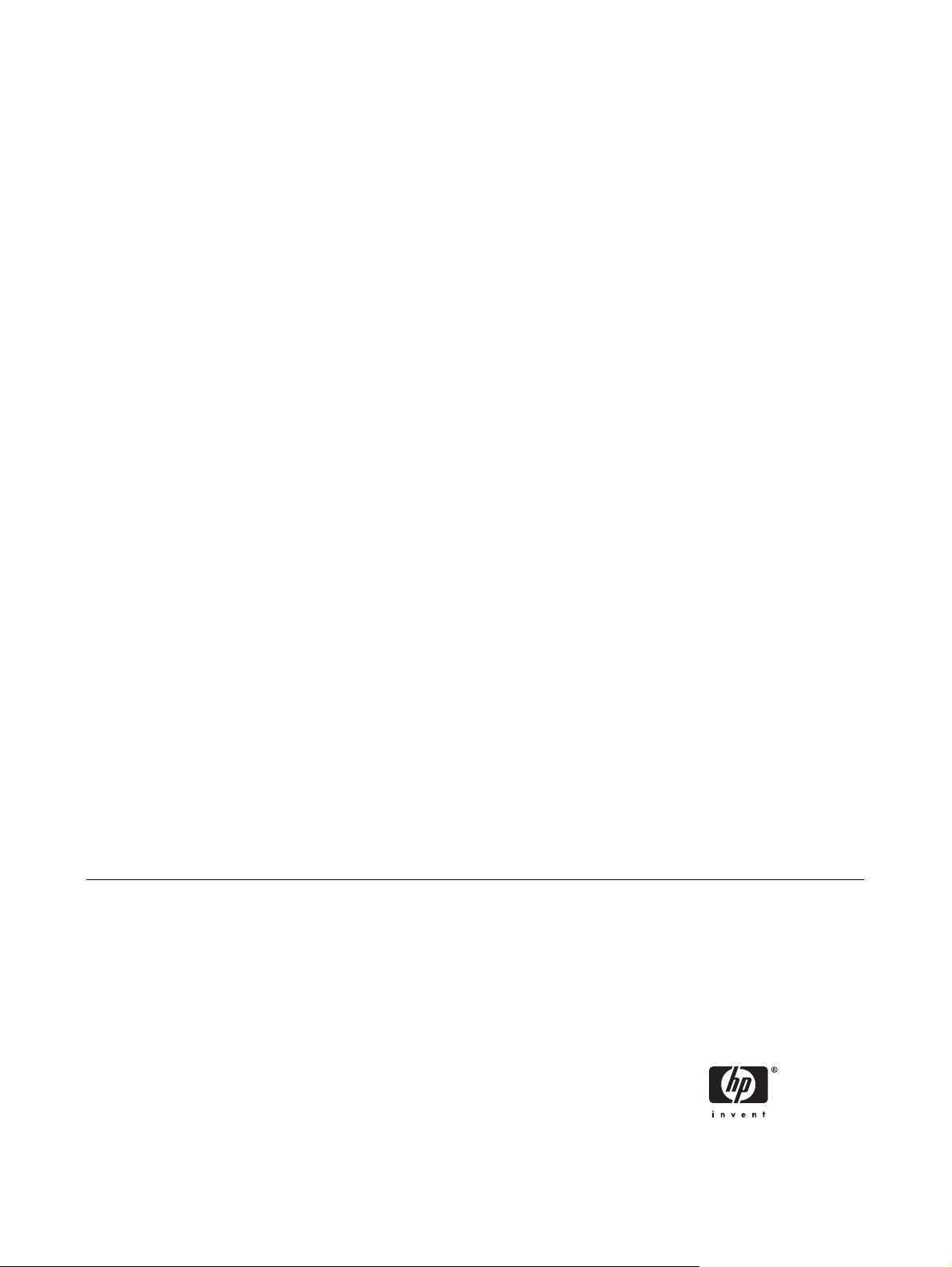
Referenční příručka k hardwaru – model
dc5700 v provedení Small Form Factor
HP Compaq
Page 2
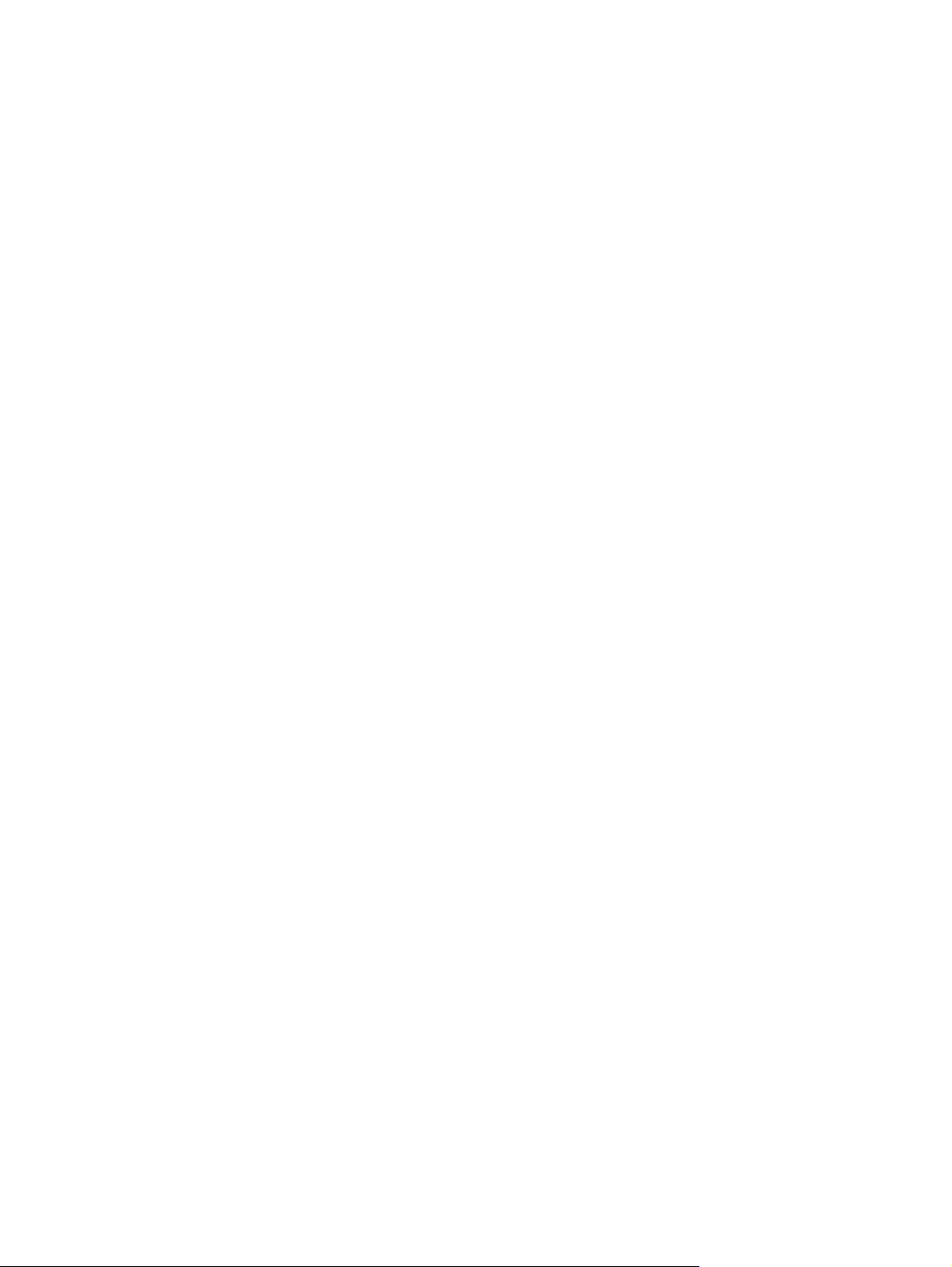
© Copyright 2006 Hewlett-Packard
Development Company, L.P. Uvedené
informace mohou být bez předchozího
upozornění změněny.
Microsoft a Windows jsou ochranné známky
společnosti Microsoft Corporation v USA
a dalších zemích.
Jediné záruky na produkty a služby
společnosti HP jsou výslovně uvedeny v
přesně vymezených prohlášeních týkajících
se záruk na tyto produkty nebo služby. Ze
žádných zde uvedených informací nelze
vyvozovat existenci dalších záruk.
Společnost HP neodpovídá za technické
nebo redakční chyby ani za opomenutí
vyskytující se v tomto dokumentu.
Tento dokument obsahuje informace, které
jsou vlastnictvím společnosti HP a jsou
chráněny zákony na ochranu autorských
práv. Žádnou část tohoto dokumentu není
povoleno kopírovat, reprodukovat nebo
přeložit do jiného jazyka bez předchozího
písemného souhlasu společnosti HewlettPackard.
Referenční příručka k hardwaru
HP Compaq
Model dc5700 v provedení Small Form
Factor
První vydání (říjen 2006)
Číslo dokumentu: 433186-221
Page 3
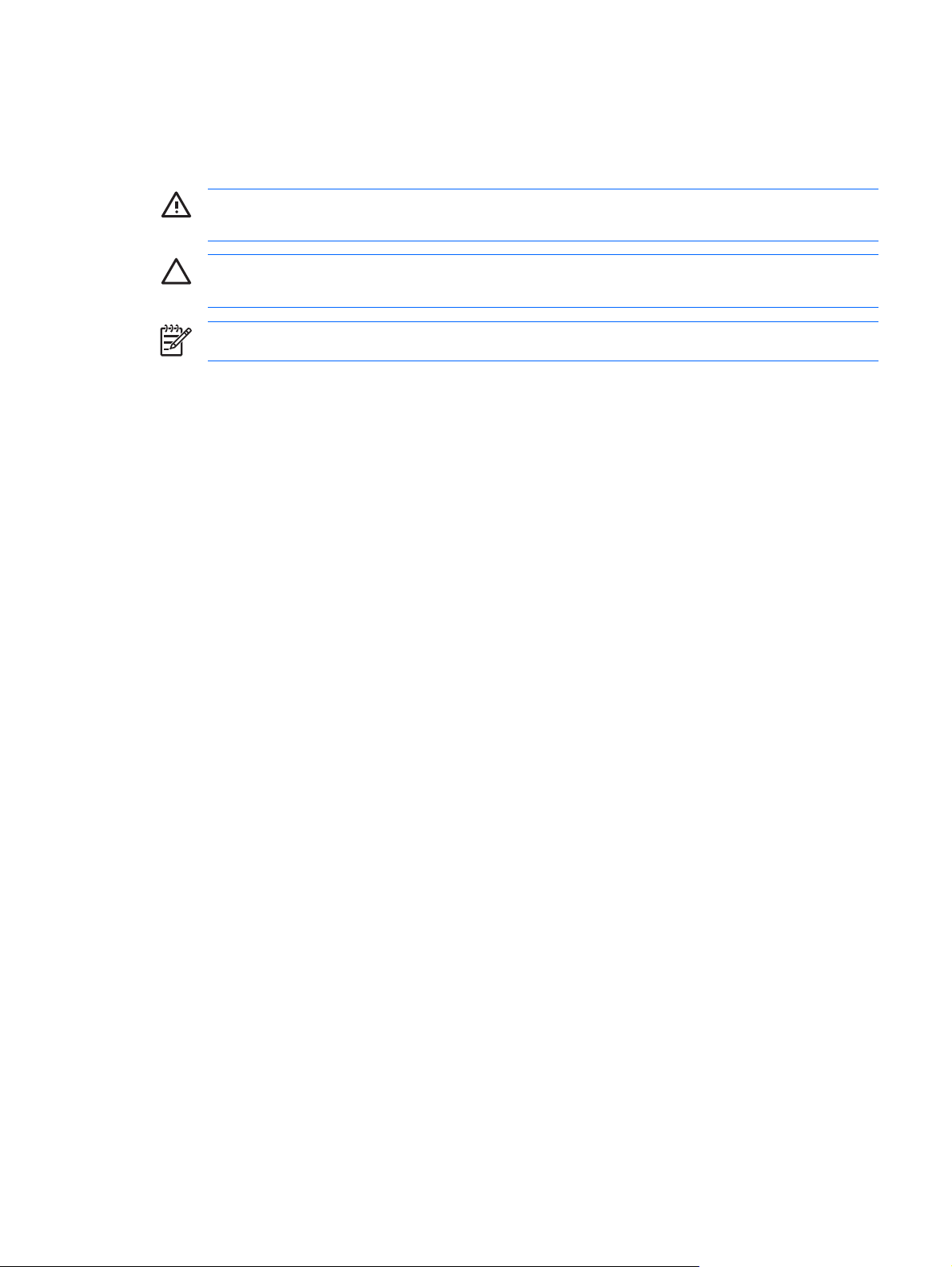
O této příručce
V této příručce jsou uvedeny základní informace týkající se vylepšení tohoto modelu počítače.
VAROVÁNÍ! Text označený tímto způsobem znamená, že nerespektování uvedených pokynů
může ve svém důsledku vést ke zranění nebo k ohrožení života.
UPOZORNĚNÍ Text označený tímto symbolem informuje, že nerespektování uvedených
pokynů může vést k poškození zařízení nebo ke ztrátě dat.
Poznámka Text označený tímto způsobem představuje důležité doplňující informace.
CSWW iii
Page 4
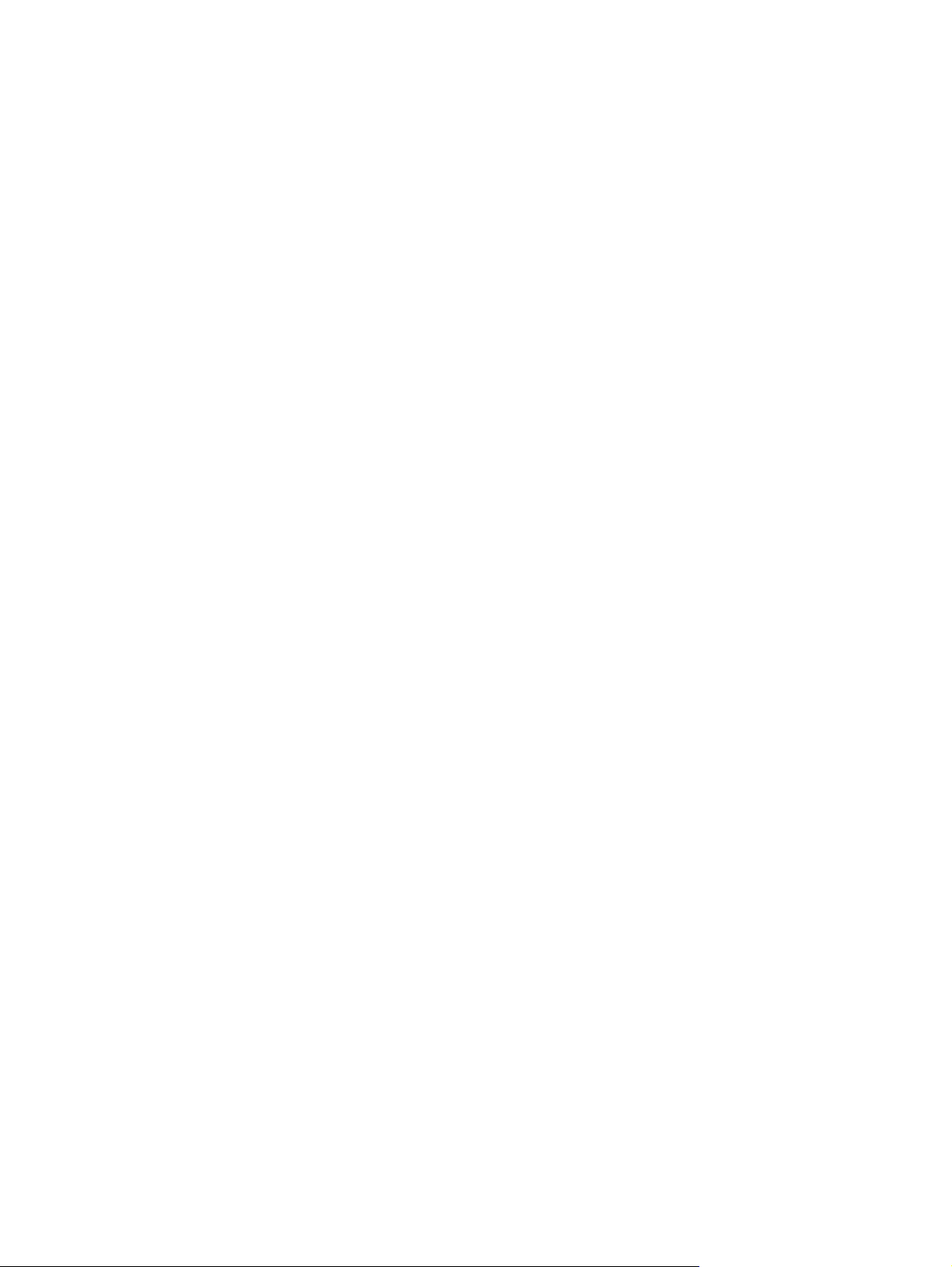
iv O této příručce CSWW
Page 5
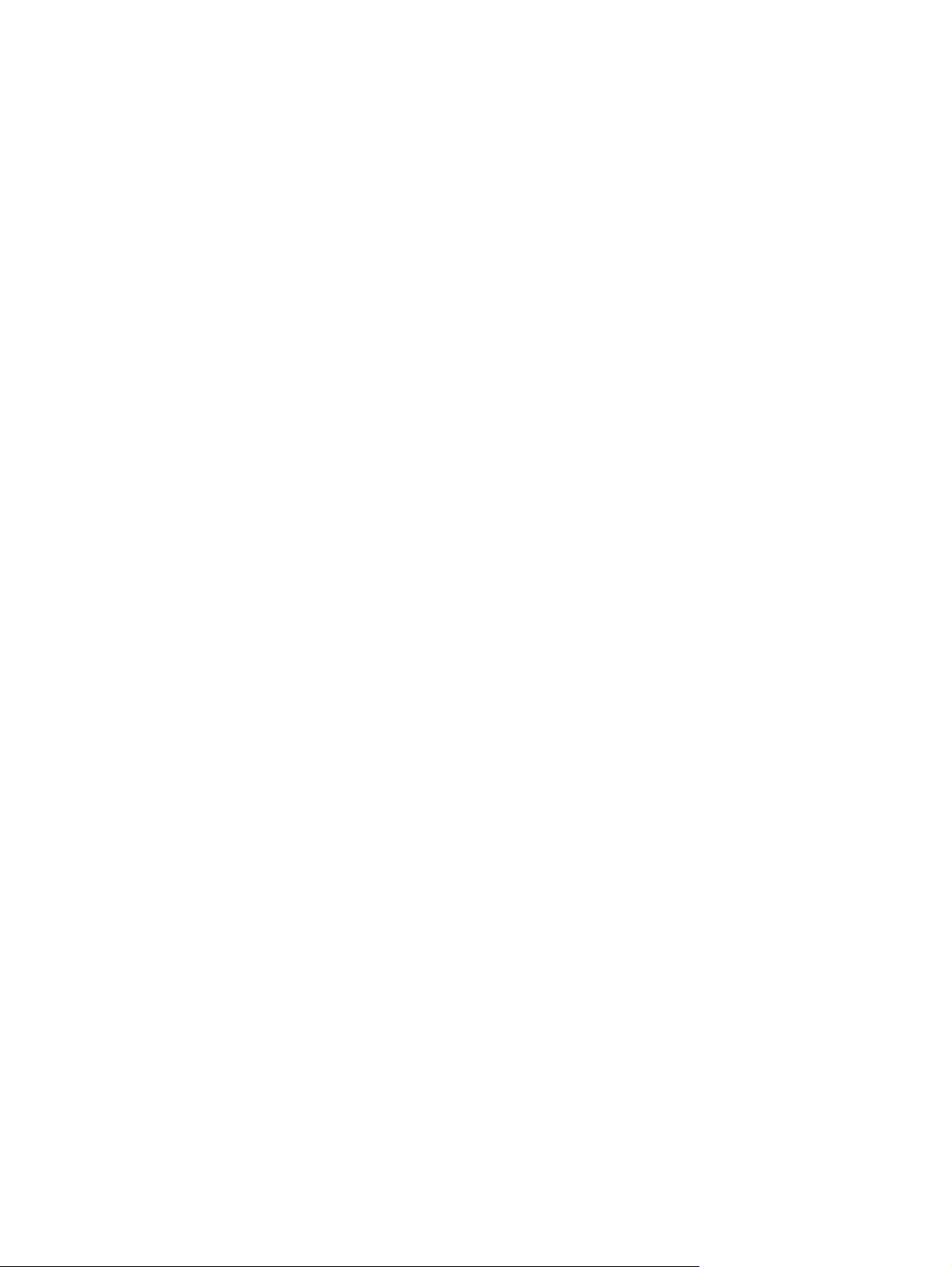
Obsah
1 Vlastnosti produktu
Funkce standardní konfigurace ............................................................................................................ 1
Součásti předního panelu ..................................................................................................................... 2
Součásti zadního panelu ...................................................................................................................... 3
Klávesnice ............................................................................................................................................ 4
Použití klávesy s logem Windows ........................................................................................ 5
Speciální funkce myši ........................................................................................................................... 6
Umístění sériového čísla ...................................................................................................................... 6
2 Inovace hardwaru
Servisní postupy ................................................................................................................................... 7
Varování a upozornění ......................................................................................................................... 7
Použití počítače Small Form Factor v konfiguraci typu tower .............................................................. 8
Odstranění přístupového krytu počítače ............................................................................................ 10
Nasazení krytu počítače ..................................................................................................................... 11
Vyjmutí čelního panelu ....................................................................................................................... 12
Odstranění záslepek .......................................................................................................................... 13
Nasazení čelního panelu .................................................................................................................... 14
Instalace přídavné paměti .................................................................................................................. 15
paměťové moduly DIMM ................................................................................................... 15
Paměťové moduly DIMM typu DDR2-SDRAM .................................................................. 15
Osazení zásuvek pro moduly DIMM .................................................................................. 16
Instalace paměťových modulů DIMM ................................................................................ 17
Vyjmutí a instalace rozšiřovací karty .................................................................................................. 20
Pozice jednotek .................................................................................................................................. 26
Instalace a odebrání jednotek ............................................................................................................ 27
Odstranění optické jednotky .............................................................................................. 28
Instalace optické jednotky do 5,25 palcové externí pozice ................................................ 29
Vyjmutí disketové jednotky ................................................................................................ 32
Instalace disketové jednotky do 3,5 palcové pozice externí jednotky ................................ 34
Odstranění a instalace primárního 3,5 palcového interního pevného disku SATA ............ 37
Dodatek A Specifikace
Dodatek B Výměna baterie
Dodatek C Externí bezpeč
Instalace bezpečnostního zámku ....................................................................................................... 49
CSWW v
nostní zařízení
Page 6
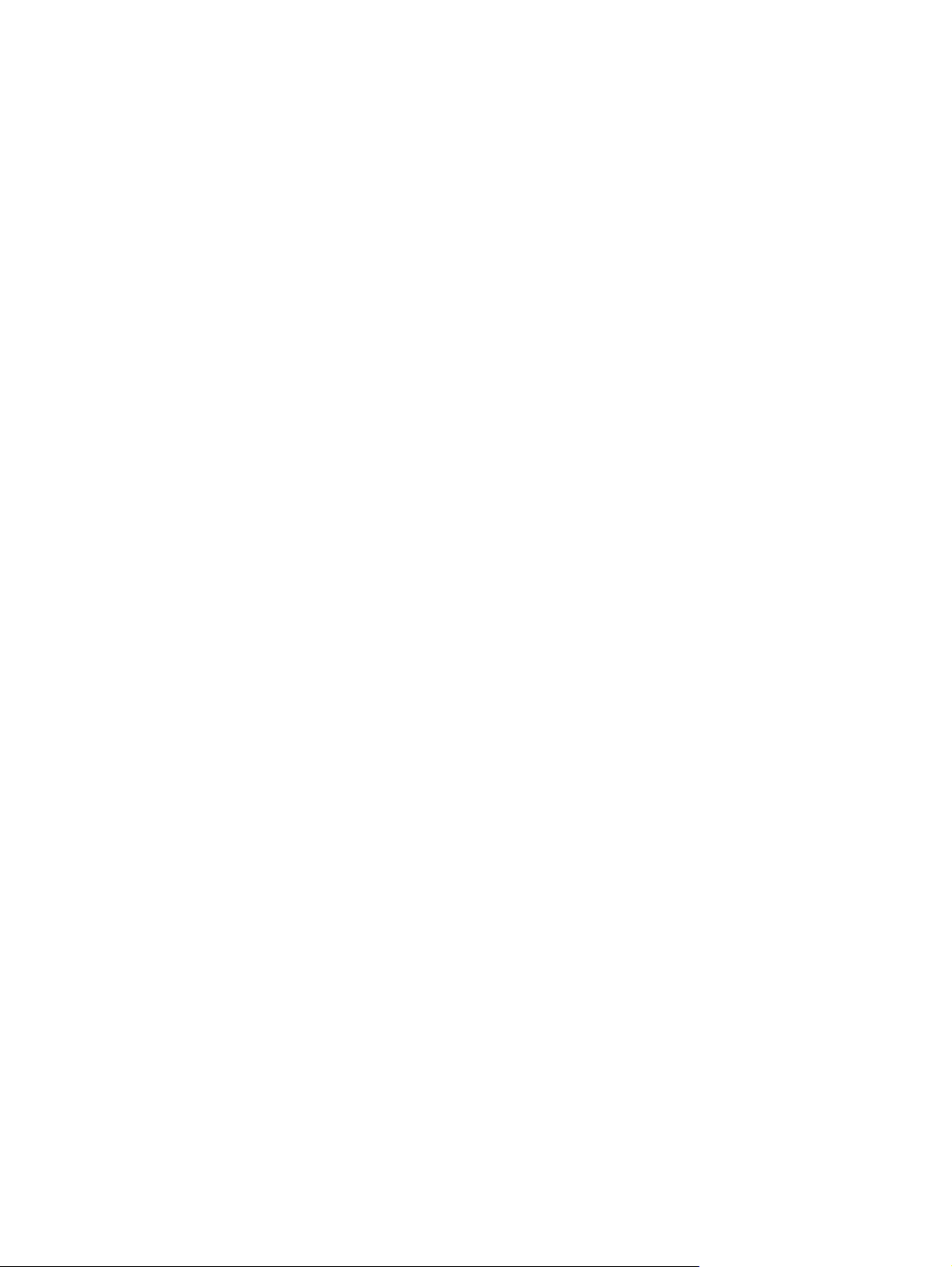
Lankový zámek .................................................................................................................. 49
Visací zámek ..................................................................................................................... 50
Dodatek D Elektrostatický výboj
Ochrana před poškozením statickou elektřinou ................................................................................. 51
Metody uzemnění ............................................................................................................................... 51
Dodatek E Pokyny k práci s počítačem, běžná péče o počítač a příprava k přepravě
Pokyny k práci s počítačem a běžná péče ......................................................................................... 53
Bezpečnostní opatření při používání optické jednotky ....................................................................... 54
Provoz ................................................................................................................................ 54
Čištění ................................................................................................................................ 54
Bezpečnost ........................................................................................................................ 54
Příprava k přepravě ............................................................................................................................ 54
Rejstřík ............................................................................................................................................................... 57
vi CSWW
Page 7
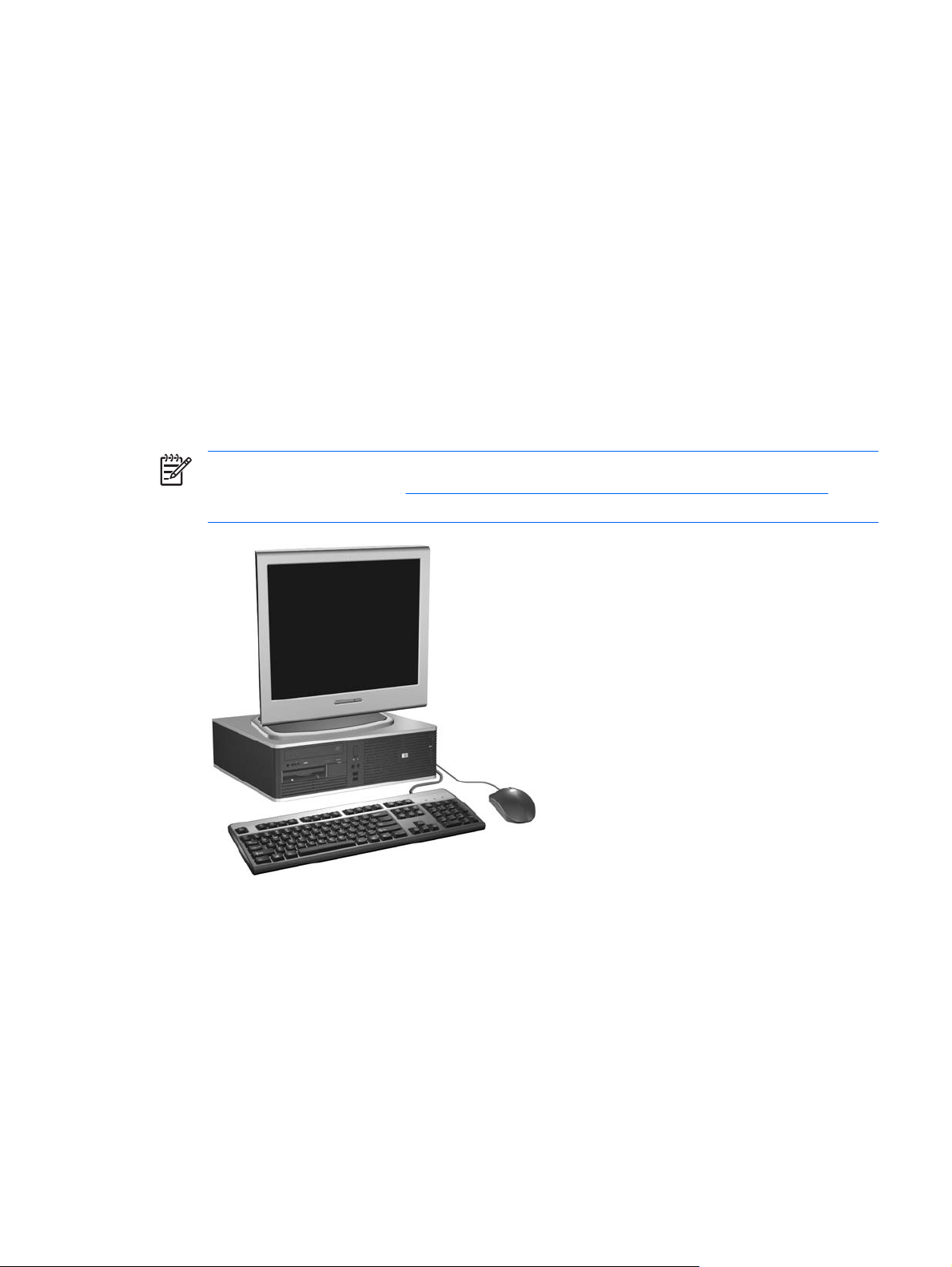
1 Vlastnosti produktu
Funkce standardní konfigurace
Vlastnosti počítače HP Compaq Small Form Factor se mohou v závislosti na jednotlivých modelech lišit.
Úplný seznam hardwaru a softwaru nainstalovaného na počítači získáte po spuštění diagnostického
nástroje (je k dispozici pouze u některých modelů). Pokyny k používání tohoto nástroje naleznete v
příručce Poradce při potížích na disku CD Dokumentace a diagnostické nástroje.
Poznámka Počítač Small Form Factor lze používat také v konfiguraci typu tower. Další
informace naleznete v části
příručce.
Použití počítače Small Form Factor v konfiguraci typu tower v této
Obrázek 1-1 Konfigurace počítače Small Form Factor
CSWW Funkce standardní konfigurace 1
Page 8
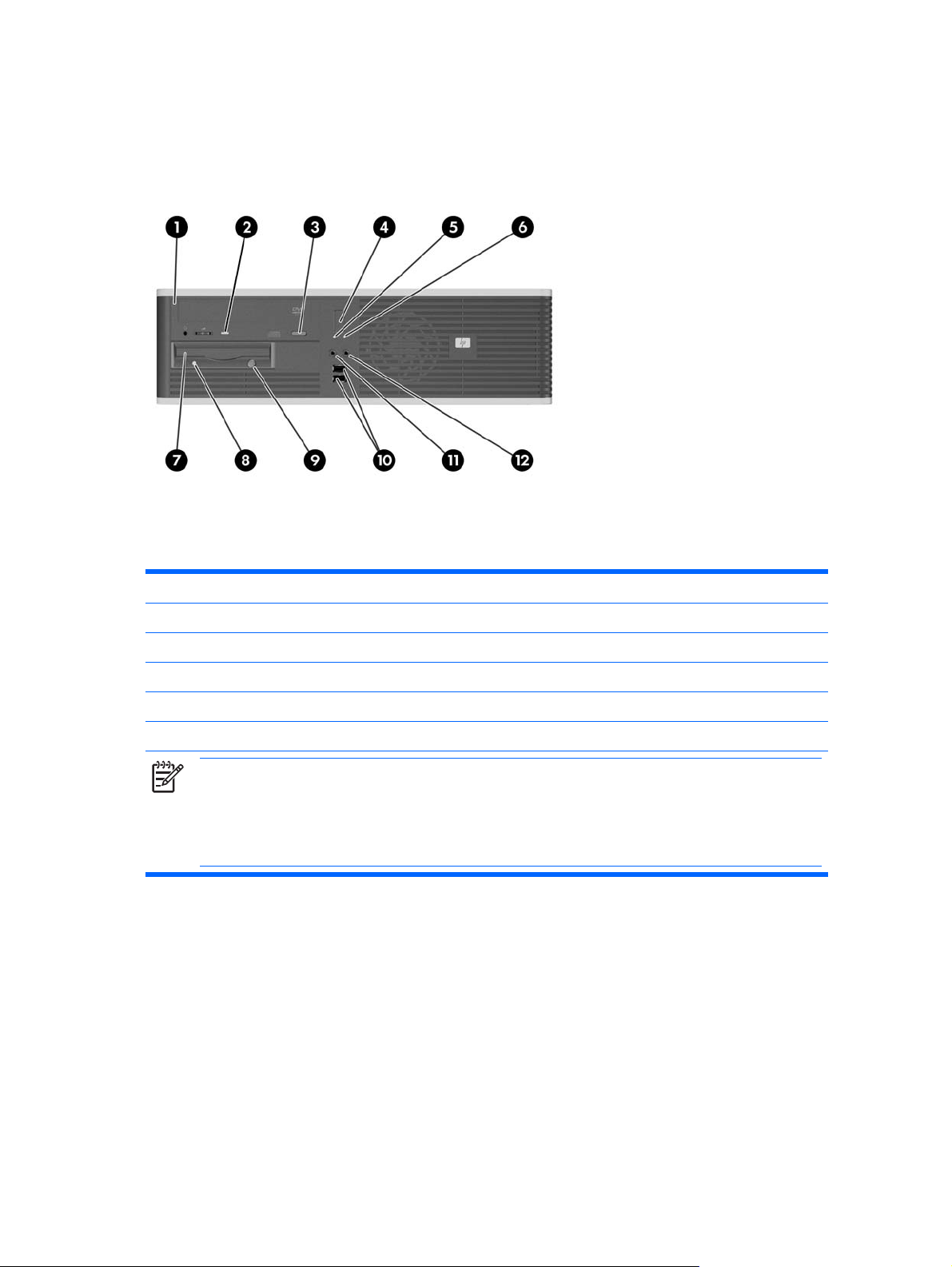
Součásti předního panelu
Konfigurace jednotky se může u jednotlivých modelů lišit.
Tabulka 1-1 Součásti předního panelu
1
2 Indikátor činnosti optické jednotky 8 Indikátor činnosti disketové jednotky (volitelné)
3 Tlačítko pro vysunutí optického disku 9 Tlačítko pro vysunutí diskety (volitelné)
4 Tlačítko režimů napájení 10 Porty USB (univerzální sériová sběrnice) 2.0
5 Indikátor činnosti pevného disku 11
6 Indikátor provozu 12 Konektor pro sluchátka
Poznámka Optickou jednotkou může být jednotka CD-ROM, CD-R/RW, DVD-ROM, DVD+R/RW nebo
kombinovaná jednotka CD-RW/DVD.
Indikátor napájení svítí u zapnutého počítače obvykle zeleně. Pokud bliká červeně, vyskytl se u počítače nějaký
problém a indikátor vysílá diagnostický kód. Interpretace jednotlivých kódů naleznete v příručce Poradce při
potížích na disku CD Dokumentace a diagnostické nástroje.
1
U některých modelů je pozice pro 5,25 palcové jednotky zakryta záslepkou.
2
U některých modelů je pozice pro 3,5 palcové jednotky zakryta záslepkou. Společnost HP nabízí pro
1
7
3,5 palcová disketová jednotka (volitelná)5,25 palcová optická jednotka
Konektor mikrofonu
2
tuto pozici volitelnou čtečku mediálních karet. Dále můžete do této pozice nainstalovat druhý pevný
disk SATA.
2 Kapitola 1 Vlastnosti produktu CSWW
Page 9
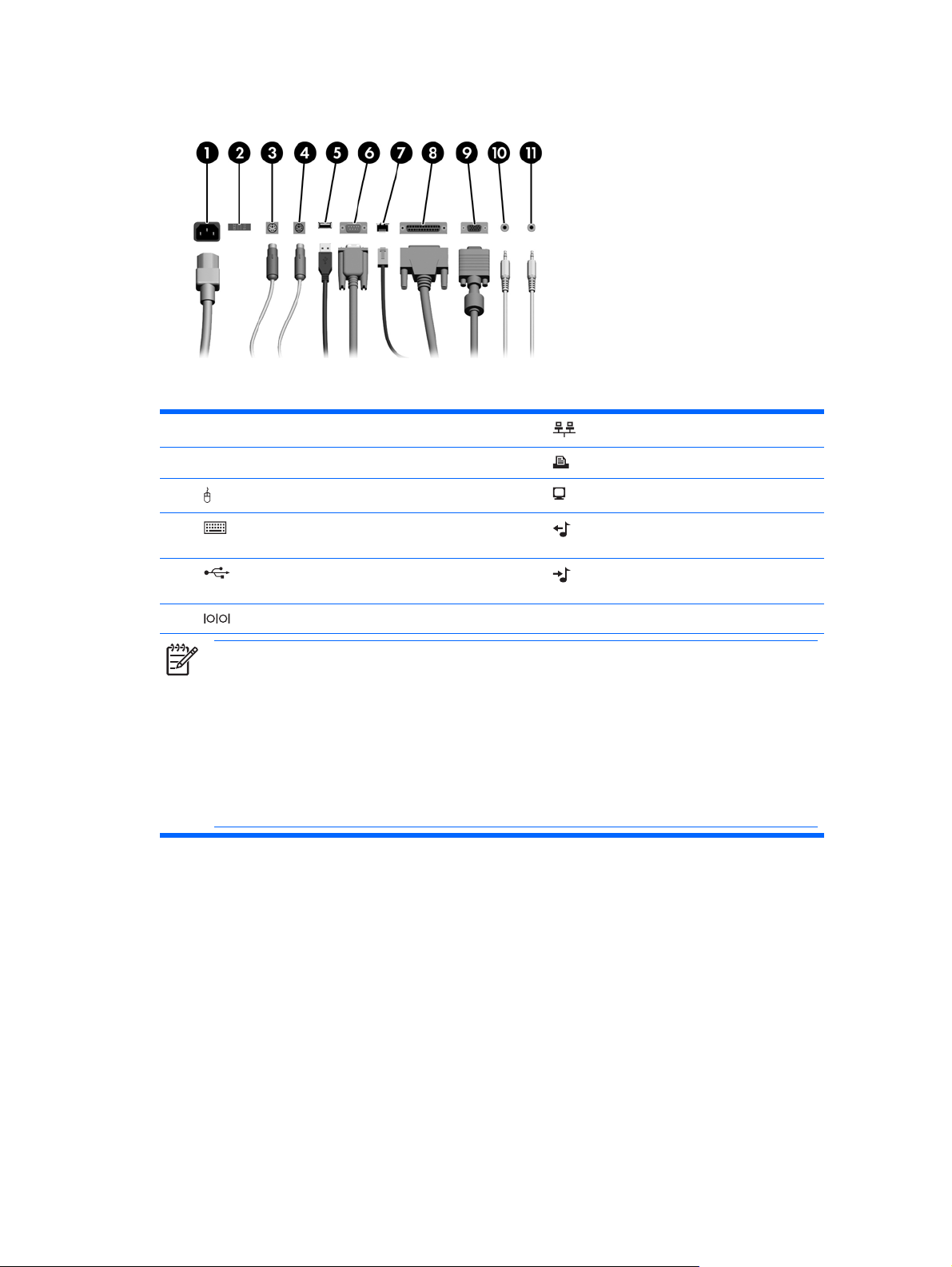
Součásti zadního panelu
Tabulka 1-2 Součásti zadního panelu
1 Konektor napájecího kabelu 7 Síťový konektor RJ-45
2 Přepínač napětí 8 Konektor paralelního rozhraní
3 Konektor PS/2 pro myš (zelený) 9 Konektor pro monitor
4 Konektor PS/2 pro klávesnici (fialový) 10 Konektor linkového výstupu pro
5 Rozhraní USB (Universal Serial Bus) 11 Konektor zvukového linkového vstupu
napájená zvuková zařízení (zelený)
(modrý)
6 Sériový konektor
Poznámka Uspořádání a počet konektorů se u jednotlivých modelů může lišit.
Je-li nainstalována grafická karta PCI, konektory na kartě a systémové desce lze používat současně. Pro
použití obou konektorů může být nutné změnit některá nastavení v nástroji Computer Setup. Další informace
o pořadí zavádění naleznete v Příručce k nástroji Computer Setup (F10) na disku CD Dokumentace a
diagnostické nástroje.
Konektory zvukového linkového vstupu a výstupu lze přenastavit tak, aby fungovaly jako konektory
zvukového linkového vstupu, výstupu nebo jako mikrofonový konektor tím, že klepnete na ikonu nástroje
Realtek HD Audio Manager (červený reproduktor) v oznamovací oblasti nebo na položku Realtek
v Ovládacích panelech a zvolíte možnost Povolit přenastavení.
CSWW Součásti zadního panelu 3
Page 10
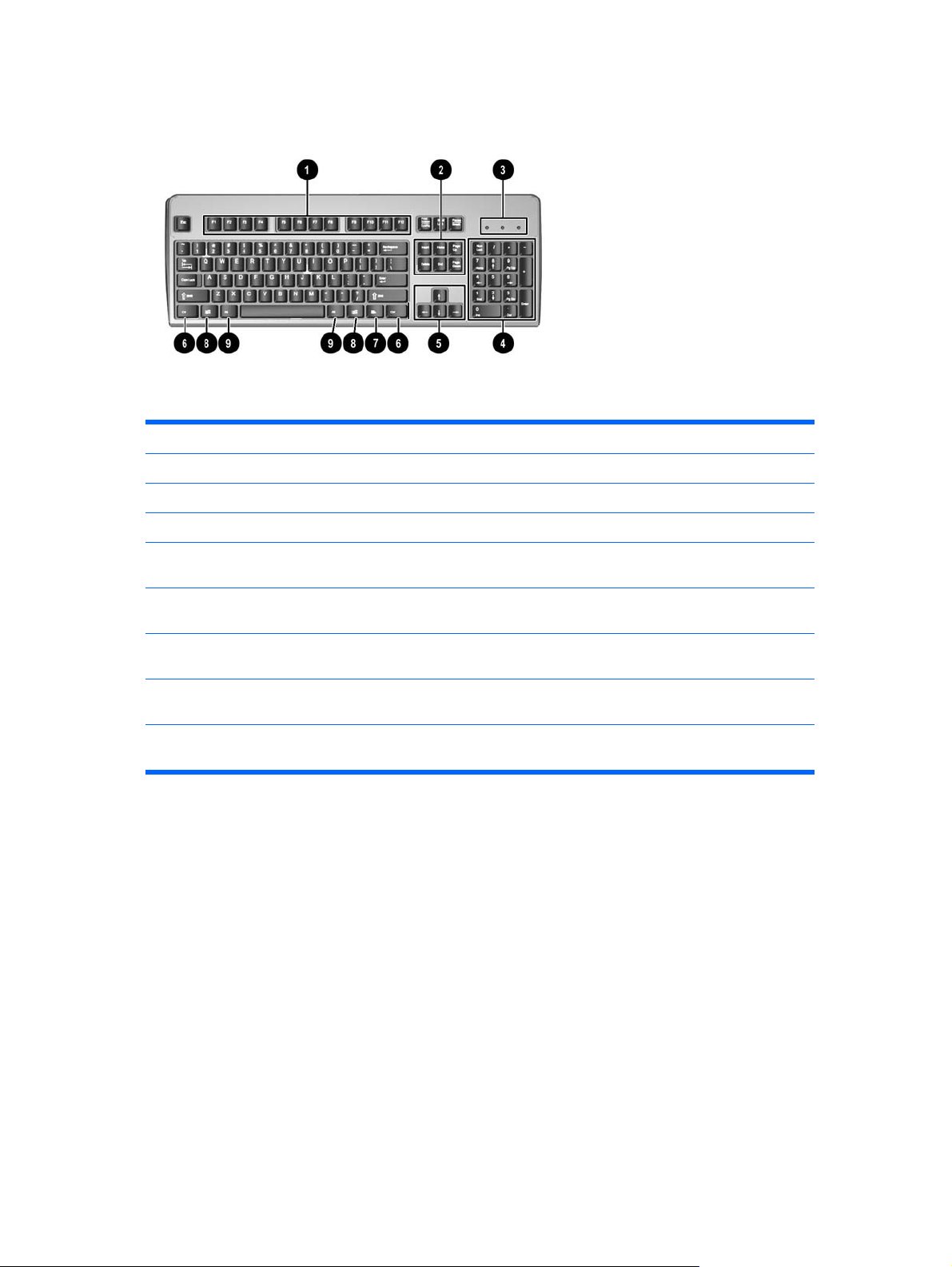
Klávesnice
Tabulka 1-3 Součásti klávesnice
1 Funkční klávesy Provádí speciální funkce v závislosti na používaných softwarových aplikacích.
2 Klávesy úprav Jsou to tyto klávesy: Insert, Home, Page Up, Delete, End a Page Down.
3 Indikátory stavu Udávají stav počítače a nastavení klávesnice (Num Lock, Caps Lock a Scroll Lock).
4 Číselné klávesy Fungují jako tlačítka kalkulačky.
5 Klávesy se šipkami Slouží k navigaci v rámci dokumentu nebo webové stránky. Tyto klávesy umožňují
6 Klávesy Ctrl Používají se v kombinaci s dalšími klávesami. Jejich funkce závisí na právě
7 Klávesa aplikace
8 Klávesy s logem
Windows
9 Klávesy Alt Používají se v kombinaci s dalšími klávesami. Jejich funkce závisí na právě
1
Klávesy, které jsou k dispozici pouze v určitých geografických oblastech.
1
1
přesouvat kurzor vlevo, vpravo, nahoru a dolů bez pomoci myši.
používané softwarové aplikaci.
Používá se (stejně jako pravé tlačítko myši) k otevírání místních nabídek v
aplikacích Microsoft Office. V jiných aplikacích může mít jiné funkce.
V systému Microsoft Windows slouží k otevření nabídky Start. V kombinaci s
dalšími klávesami mají další funkce.
používané softwarové aplikaci.
4 Kapitola 1 Vlastnosti produktu CSWW
Page 11
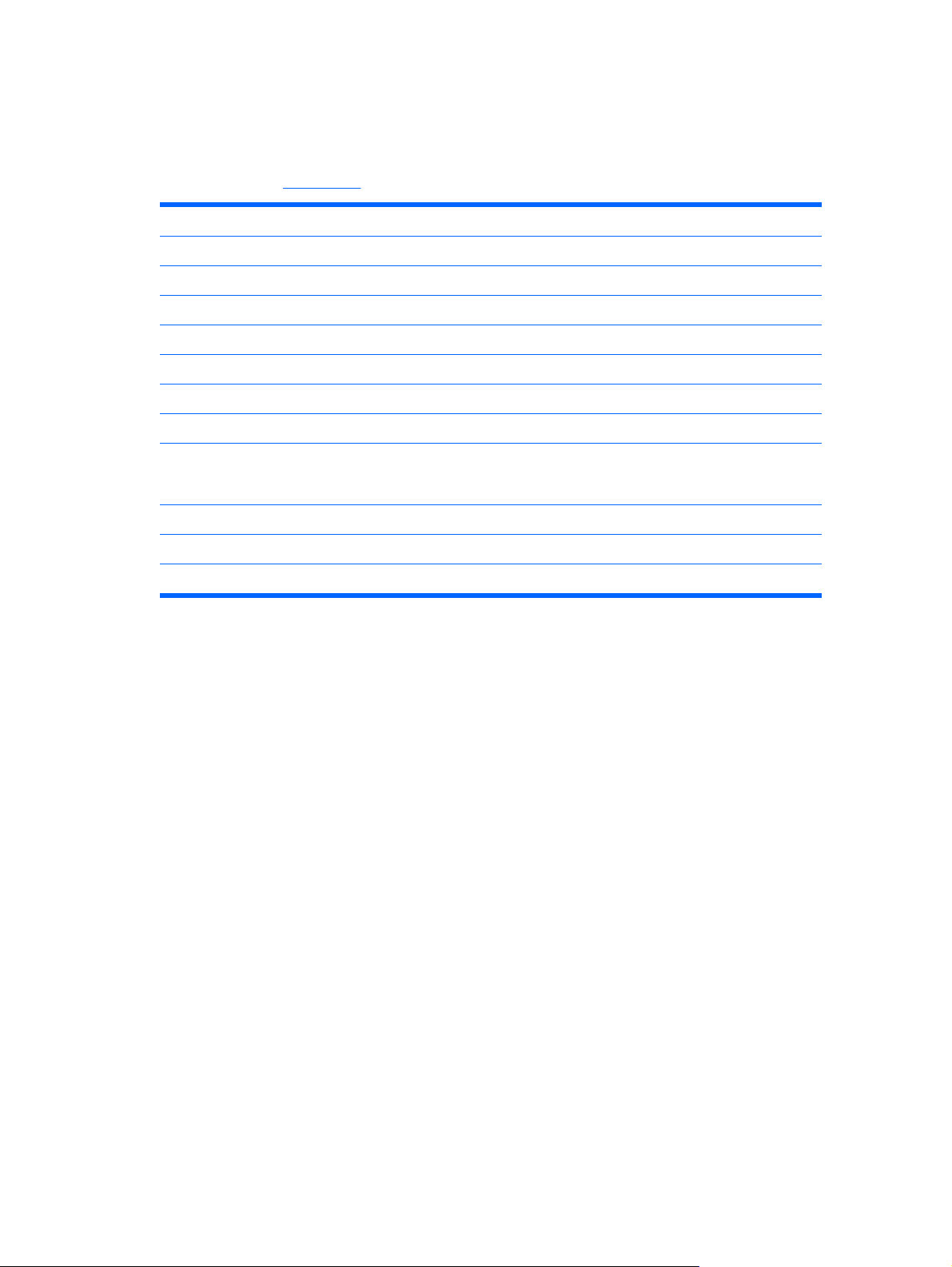
Použití klávesy s logem Windows
Pomocí klávesy s logem Windows v kombinaci s dalšími klávesami můžete provádět některé funkce
dostupné v operačním systému Windows. Informace o umístění a vzhledu klávesy s logem Windows
naleznete v části
Klávesa s logem Windows Zobrazí nebo skryje nabídku Start.
Klávesa s logem Windows + d Zobrazí pracovní plochu.
Klávesa s logem Windows + m Minimalizuje všechny spuštěné aplikace.
Shift + klávesa s logem Windows + m Vrátí zpět akci Minimalizovat vše.
Klávesa s logem Windows + e Spustí aplikaci Tento počítač.
Klávesa s logem Windows + f Spustí nástroj Vyhledávání souborů a složek.
Klávesa s logem Windows + Ctrl + f Spustí aplikaci Hledat počítače.
Klávesa s logem Windows + F1 Spustí nápovědu pro systém Windows.
Klávesa s logem Windows + l Uzamkne počítač, pokud jste připojeni k síťové doméně, nebo
Klávesa s logem Windows + r Otevře dialogové okno Spustit.
Klávesa s logem Windows + e Spustí nástroj Správce nástrojů.
Klávesnice.
vám umožní přepnout uživatele, pokud k síťové doméně připojeni
nejste.
Klávesa s logem Windows + tabulátor Aktivuje sousední tlačítko na hlavním panelu.
CSWW Klávesnice 5
Page 12

Speciální funkce myši
Většina softwarových aplikací podporuje použití myši. Funkce přiřazené k tlačítkům myši závisí na
používané softwarové aplikaci.
Umístění sériového čísla
Každý počítač má jedinečné sériové číslo a číslo ID produktu uvedené na levé straně počítače.
Rozhodnete-li se obrátit na zákaznickou podporu, tato čísla si připravte.
Obrázek 1-2 Umístění sériového čísla a ID produktu
6 Kapitola 1 Vlastnosti produktu CSWW
Page 13
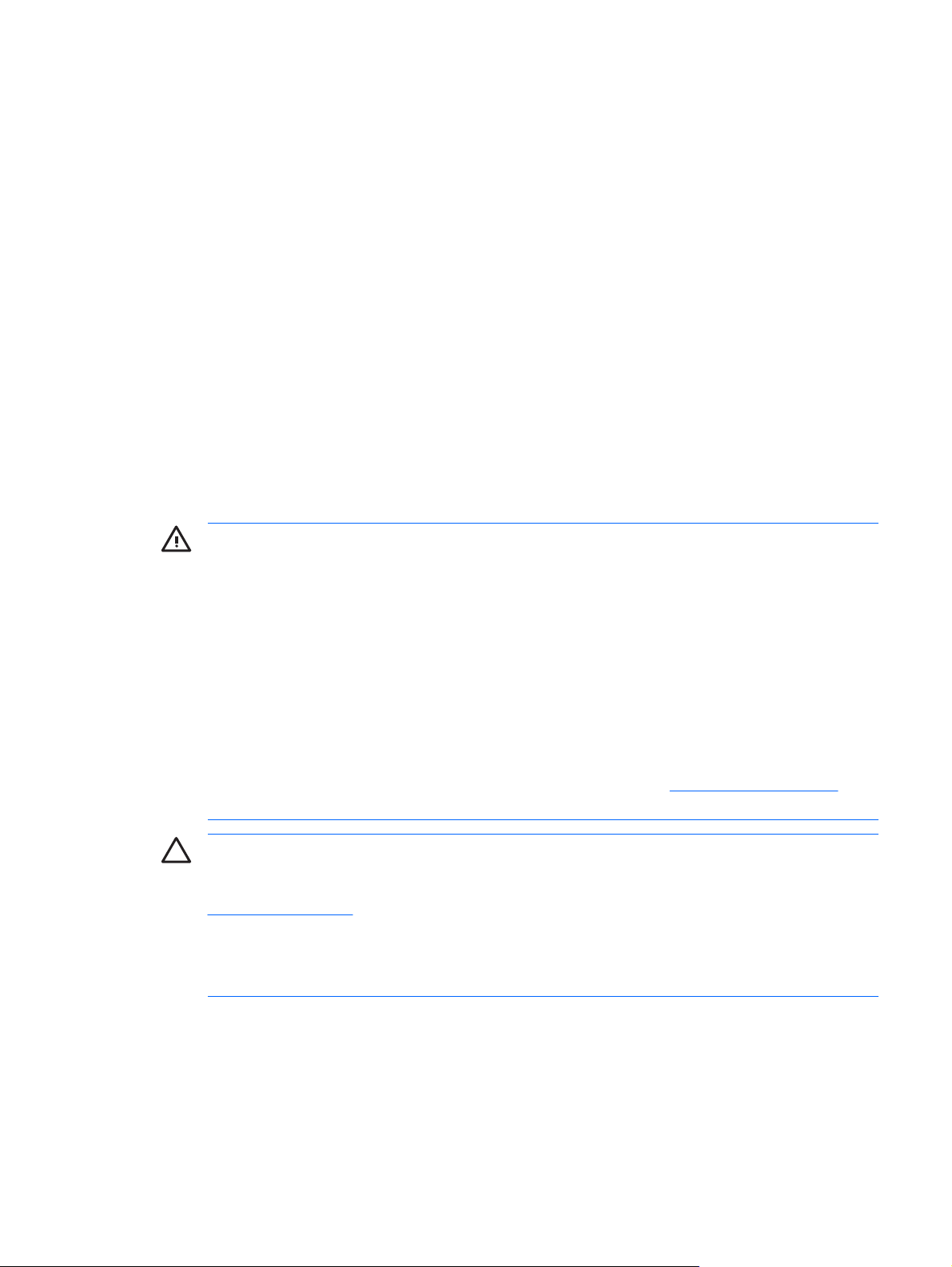
2 Inovace hardwaru
Servisní postupy
Konstrukce počítače usnadňuje jeho rozšiřování a případné opravy. Pro většinu instalačních postupů
popsaných v této kapitole nebudete potřebovat žádné nástroje.
Varování a upozornění
Před instalací rozšiřovacích součástí do počítače si pečlivě přečtěte příslušné pokyny, upozornění
a varování v této příručce.
VAROVÁNÍ! Riziko úrazu elektrickým proudem, popálením nebo požárem snížíte, budete-li se
řídit následujícími pokyny:
Odpojte napájecí kabel od elektrické sítě a počkejte, až vnitřní součásti systému vychladnou.
Nezapojujte do zásuvek řadiče síťového rozhraní (NIC) konektory telefonních kabelů.
Neodpojujte zemnicí kolík napájecího kabelu. Zemnicí kolík je důležitý bezpečnostní prvek.
Napájecí kabel připojujte pouze k uzemněné a vždy volně přístupné síťové zásuvce.
Přečtěte si Příručku bezpečnosti a pohodlné obsluhy, abyste zabránili riziku vážného zranění.
Popisuje správné nastavení pracovní stanice, správné držení těla a zdravotní a pracovní návyky
pro uživatele počítačů a obsahuje důležité informace o bezpečném používání elektrických a
mechanických zařízení. Tuto příručku najdete na webové adrese
disku CD-ROM Dokumentace a diagnostické nástroje.
UPOZORNĚNÍ Statická elektřina může způsobit poškození elektronických součástí počítače
nebo jeho doplňků. Před prováděním následujících postupů se proto dotkněte uzemněného
kovového předmětu. Odstraníte tak elektrostatický náboj. Více informací naleznete v dodatku D,
Elektrostatický výboj.
Pokud je počítač připojen ke zdroji střídavého proudu, je systémová deska neustále pod napětím.
Před otevřením počítače proto odpojte napájecí kabel od zdroje napětí; předejdete tak poškození
vnitřních součástí.
http://www.hp.com/ergo a na
CSWW Servisní postupy 7
Page 14
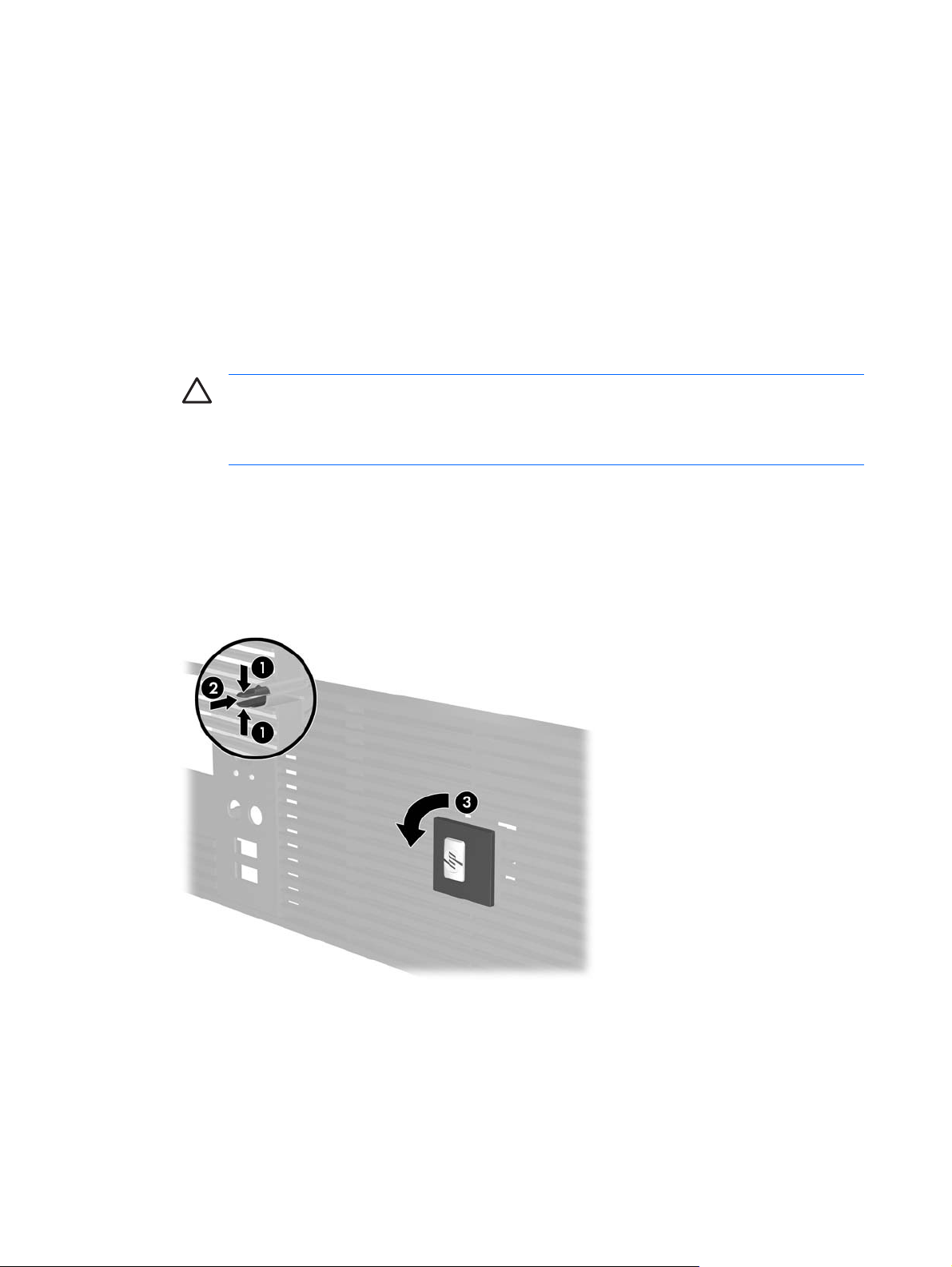
Použití počítače Small Form Factor v konfiguraci typu tower
Počítač v provedení Small Form Factor lze po zakoupení volitelného podstavce používat také v
konfiguraci typu tower. Štítek s logem HP na předním panelu je možné nastavit na polohu tower i
desktop.
1. Odstraňte/odpojte veškerá bezpečnostní zařízení, která brání otevření počítače.
2. Vyjměte z počítače všechna vyměnitelná média, jako jsou diskety nebo kompaktní disky.
3. Pomocí operačního systému počítač řádně vypněte a potom vypněte všechna externí zařízení.
4. Odpojte napájecí kabel ze zásuvky a odpojte všechna externí zařízení.
UPOZORNĚNÍ Pokud je systém připojen k aktivní zásuvce střídavého proudu, je
systémová deska neustále pod proudem, a to bez ohledu na stav počítače (zapnuto/
vypnuto). Aby nedošlo k poškození vnitřních součástí počítače, je nutné kabel napájení
odpojit.
5. Sejměte kryt počítače.
6. Sejměte čelní panel.
7. Přitlačte obě strany kolíku směrem k zadní straně štítku s logem (1) a zatlačte kolík dopředu
směrem k přední straně panelu (2).
8. Otočte štítek o 90 stupňů (3) a zatáhnutím kolíku zpět upevněte štítek na místo.
9. Nasaďte čelní panel.
10. Nasaďte kryt počítače zpět.
8 Kapitola 2 Inovace hardwaru CSWW
Page 15
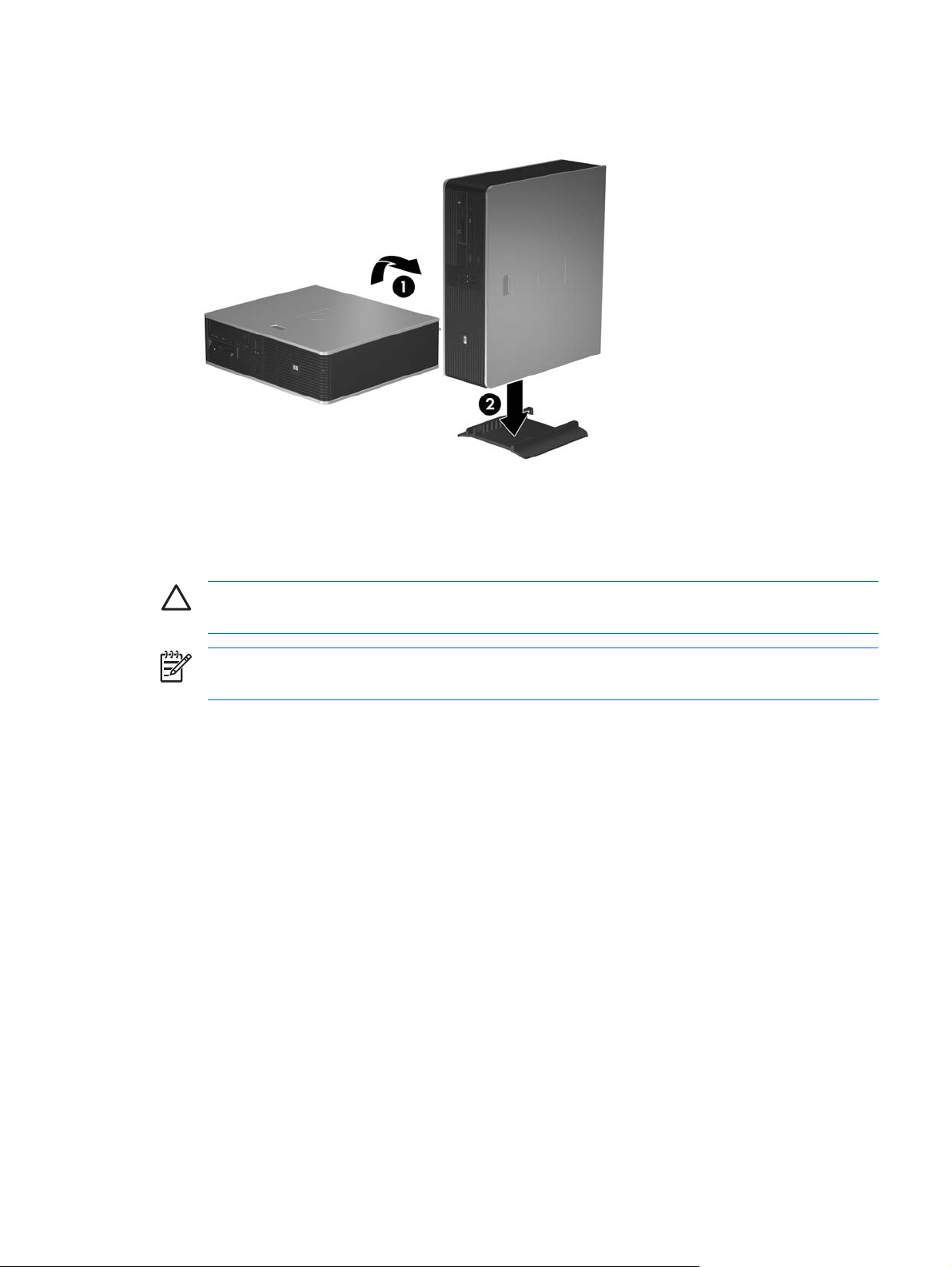
11. Zvedněte počítač tak, aby jeho pravá strana směřovala dolů (1) a umístěte jej na podstavec (2).
Obrázek 2-1 Změna orientace stolního počítače na typ tower
12. Znovu k počítači připojte napájecí kabel a externí zařízení a počítač zapněte.
13. Uzamkněte veškerá bezpečnostní zařízení, která jste při odstraňování krytu deaktivovali.
UPOZORNĚNÍ Nestavte počítač na stranu bez podstavce. Podstavec zabraňuje pádu a
poškození počítače.
Poznámka
místa.
Zajistěte, aby podél všech stran počítače zůstalo minimálně 10,2 cm volného
CSWW Použití počítače Small Form Factor v konfiguraci typu tower 9
Page 16
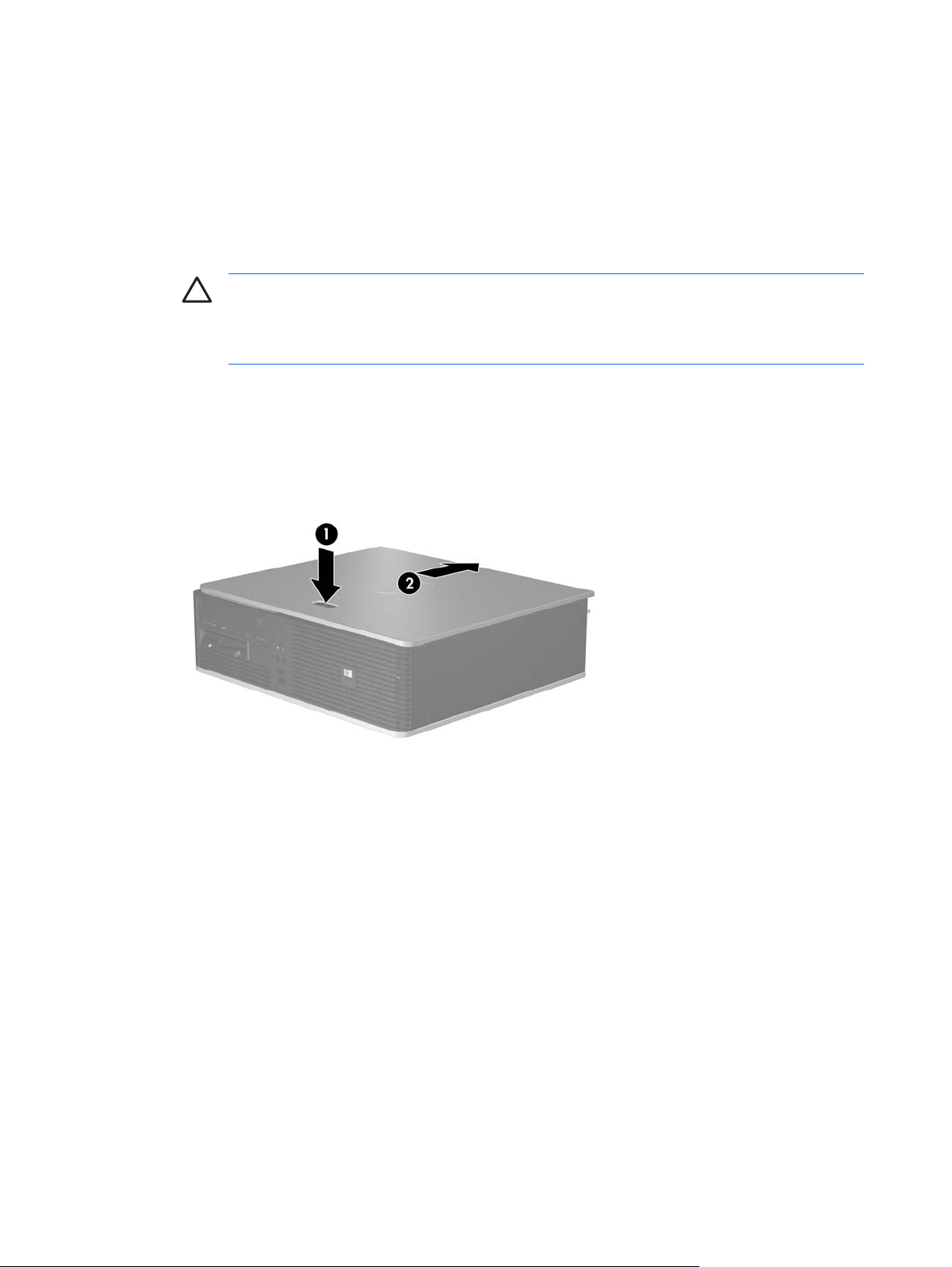
Odstranění přístupového krytu počítače
1. Odstraňte/odpojte veškerá bezpečnostní zařízení, která brání otevření počítače.
2. Vyjměte z počítače všechna vyměnitelná média, jako jsou diskety nebo kompaktní disky.
3. Pomocí operačního systému počítač řádně vypněte a potom vypněte všechna externí zařízení.
4. Odpojte napájecí kabel ze zásuvky a odpojte všechna externí zařízení.
UPOZORNĚNÍ Pokud je systém připojen k aktivní zásuvce střídavého proudu, je
systémová deska neustále pod proudem, a to bez ohledu na stav počítače (zapnuto/
vypnuto). Aby nedošlo k poškození vnitřních součástí počítače, je nutné kabel napájení
odpojit.
5. Stlačením tlačítka (1) uvolněte západku, která upevňuje kryt počítače k rámu počítače.
6. Posuňte kryt počítače asi o 1,3 cm zpět (2) a pak jej nadzdvihněte směrem od jednotky.
Obrázek 2-2 Odstranění přístupového krytu počítače
10 Kapitola 2 Inovace hardwaru CSWW
Page 17
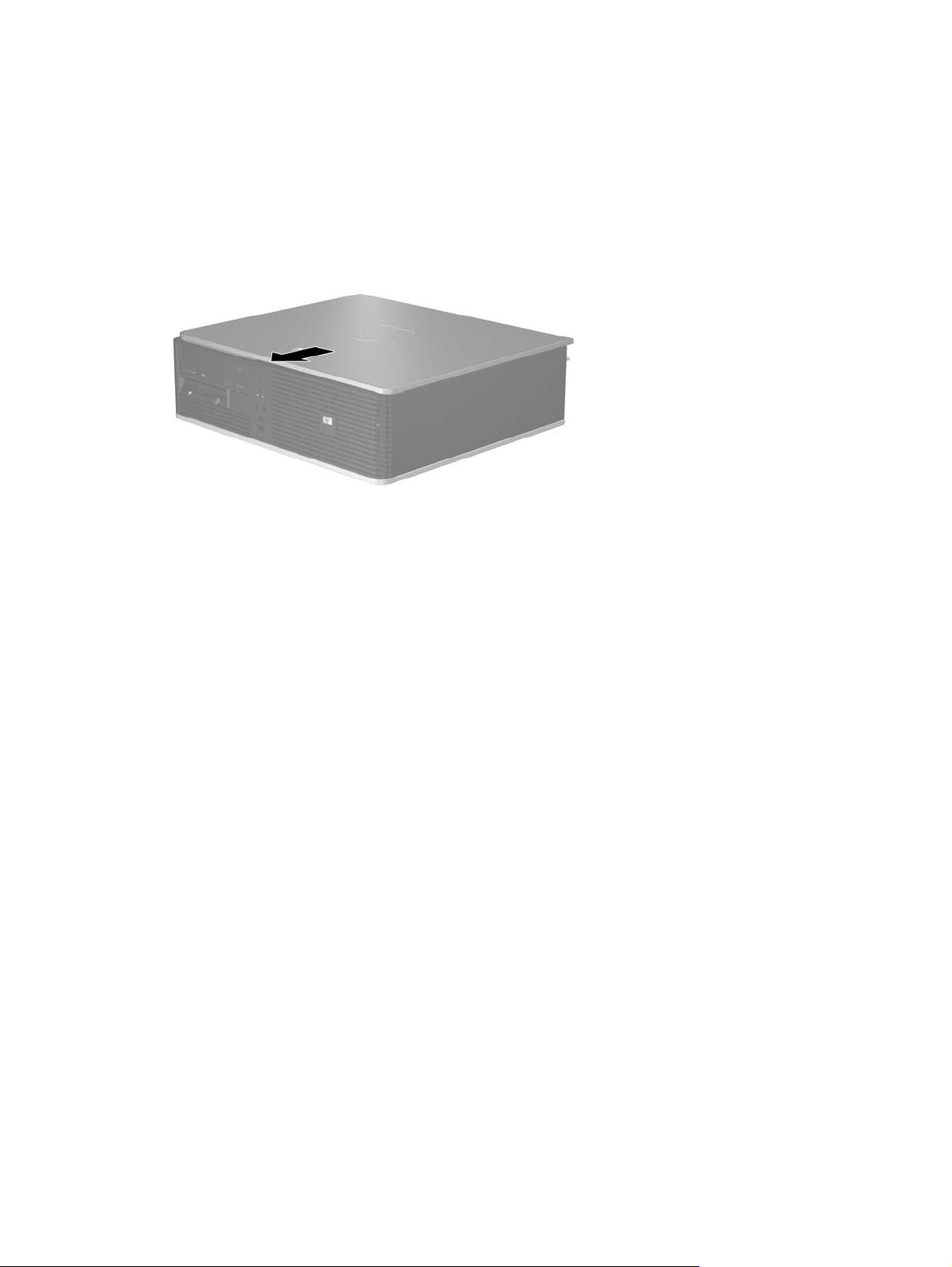
Nasazení krytu počítače
Upravte polohu krytu počítače na skříni tak, aby asi 1,3 cm panelu přečnívalo přes zadní část počítače,
a zasuňte jej na místo.
Obrázek 2-3 Nasazení krytu počítače
CSWW Nasazení krytu počítače11
Page 18
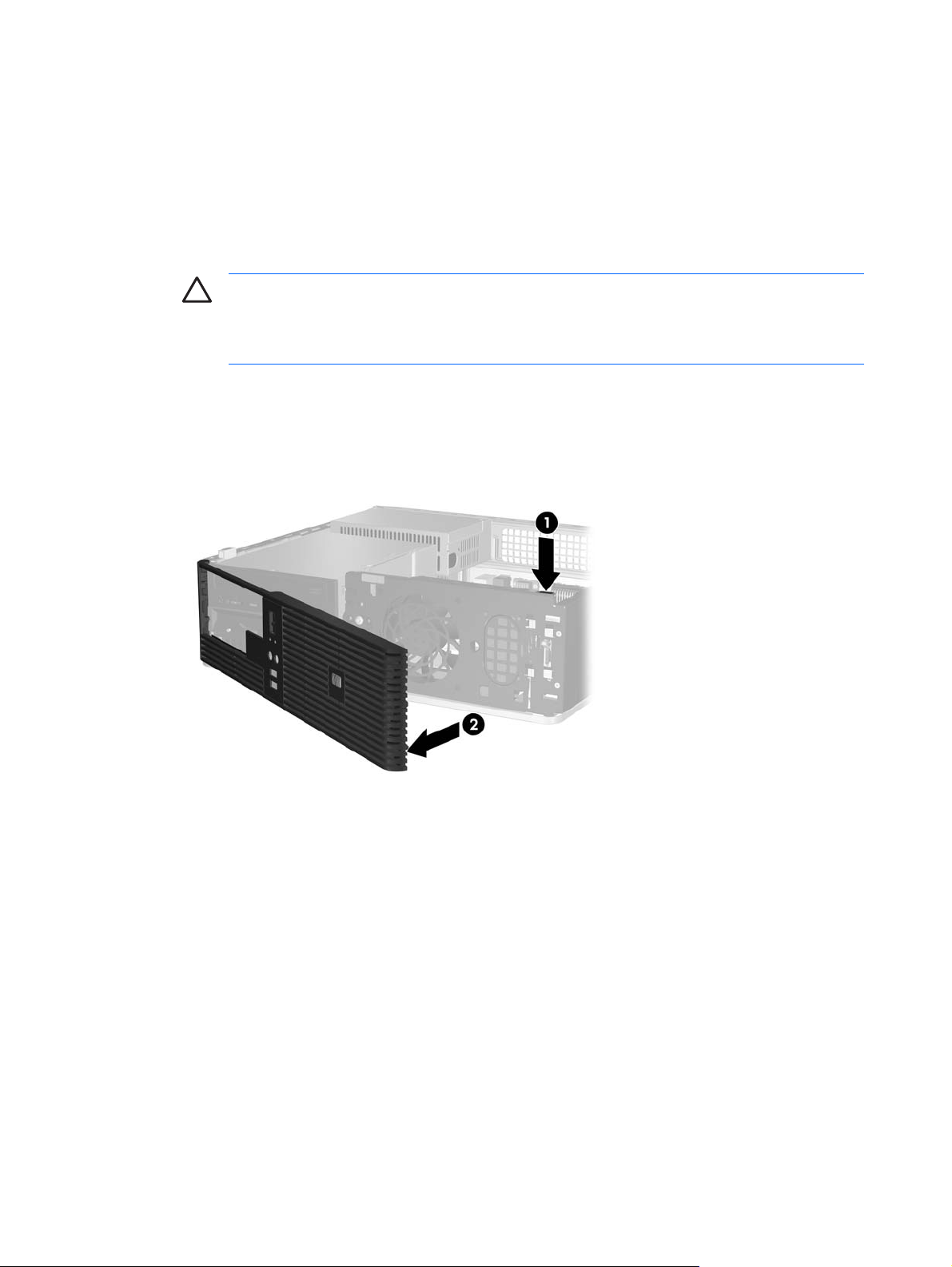
Vyjmutí čelního panelu
1. Odstraňte/odpojte veškerá bezpečnostní zařízení, která brání otevření počítače.
2. Vyjměte z počítače všechna vyměnitelná média, jako jsou diskety nebo kompaktní disky.
3. Pomocí operačního systému počítač řádně vypněte a potom vypněte všechna externí zařízení.
4. Odpojte napájecí kabel ze zásuvky a odpojte všechna externí zařízení.
UPOZORNĚNÍ Pokud je systém připojen k aktivní zásuvce střídavého proudu, je
systémová deska neustále pod proudem, a to bez ohledu na stav počítače (zapnuto/
vypnuto). Aby nedošlo k poškození vnitřních součástí počítače, je nutné kabel napájení
odpojit.
5. Sejměte kryt počítače.
6. Stiskněte zelenou západku za pravou horní částí panelu (1), odtáhněte od rámu nejprve pravou
část panelu (2) a poté i levou.
Obrázek 2-4 Vyjmutí čelního panelu
12 Kapitola 2 Inovace hardwaru CSWW
Page 19

Odstranění záslepek
Některé modely mohou mít záslepky zakrývající pozice 3,5 palcových a 5,25 palcových jednotek, které
je před instalací jednotek nutné odstranit. Odebrání záslepky:
1. Sejměte čelní panel.
2. Stiskněte dva výstupky upevňující záslepku směrem k vnější levé hraně panelu (1) a zatáhnutím
záslepky dovnitř ji odstraňte (2).
Obrázek 2-5 Odebrání záslepky
3. Nasaďte čelní panel.
CSWW Odstranění záslepek 13
Page 20

Nasazení čelního panelu
Zasuňte dva výstupky na levé straně panelu do čtverhranných otvorů v rámu (1) a poté pravou stranou
panelu otočte směrem k rámu (2) tak, aby zapadl na místo.
Obrázek 2-6 Nasazení čelního panelu
14 Kapitola 2 Inovace hardwaru CSWW
Page 21

Instalace přídavné paměti
Počítač je dodáván s paměťovými moduly DIMM (Dual Inline Memory Module) typu DDR2-SDRAM
(Double Data Rate 2 –Synchronous Dynamic Random Access Memory).
paměťové moduly DIMM
Paměťové zásuvky na systémové desce mohou být osazeny až čtyřmi standardními paměťovými
moduly DIMM. Tyto zásuvky jsou již osazeny nejméně jedním předinstalovaným modulem DIMM.
Chcete-li využít maximální podporovanou velikost paměti, můžete systémovou desku osadit až 4 GB
paměti nakonfigurované ve vysoce výkonném dvoukanálovém režimu.
Paměťové moduly DIMM typu DDR2-SDRAM
Podmínky pro správné fungování paměťových modulů DIMM typu DDR2-SDRAM:
standardní modul, 240 kolíků,
●
modul bez vyrovnávací paměti kompatibilní s typem PC2-5300 s frekvencí 667 MHz,
●
paměťové moduly DIMM typu DDR2-SDRAM pro napětí 1,8 V
●
Další požadavky na moduly DIMM typu DDR2-SDRAM:
podpora čekací doby CAS 4 a 5 pro modul DDR2/667 MHz,
●
uvedení povinné informace SPD stanovené organizací JEDEC
●
Další podporované typy paměťových modulů:
paměťové technologie 256 Mb, 512 Mb a 1 Gb bez funkce ECC
●
jednostranné a oboustranné moduly DIMM
●
moduly DIMM se zařízeními x8 a x16 DDR; moduly DIMM s pamětí SDRAM x4 nejsou podporovány
●
Poznámka Pokud nainstalujete nepodporované moduly DIMM, počítač nebude možné spustit.
CSWW Instalace přídavné paměti 15
Page 22

Osazení zásuvek pro moduly DIMM
Na systémové desce jsou čtyři zásuvky pro moduly DIMM, přičemž na každý kanál připadají dvě. Jsou
označeny XMM1, XMM2, XMM3 a XMM4. Zásuvky XMM1 a XMM2 pracují v paměťovém kanálu A,
zásuvky XMM3 a XMM4 v paměťovém kanálu B.
Obrázek 2-7 Umístění zásuvek DIMM
Položka Popis Barva zásuvky
1 Zá suvka DIMM XMM1, kanál A (osadit
jako první)
2 Zásuvka DIMM XMM2, kanál A bílá
3 Zá suvka DIMM XMM3, kanál B (osadit
jako druhý)
4 Z ásuvka DIMM XMM4, kanál B bílá
černá
černá
V závislosti na způsobu instalace modulů DIMM bude systém automaticky pracovat v jednokanálovém
režimu, dvoukanálovém asymetrickém režimu nebo univerzálním režimu.
Systém bude pracovat v jednokanálovém režimu, pokud budou zásuvky pro moduly DIMM osazeny
●
pouze v jednom kanálu.
Systém bude pracovat ve výkonnějším dvoukanálovém režimu, pokud bude celková kapacita
●
paměti modulů DIMM v kanálu A shodná s celkovou kapacitou paměti modulů DIMM v kanálu B.
Technologie a šířka zařízení se však u jednotlivých kanálů může lišit. Pokud bude například kanál
A osazen dvěma paměťovými moduly DIMM s kapacitou 256 MB a kanál B jedním modulem DIMM
s kapacitou 512 MB, bude systém pracovat v dvoukanálovém režimu.
Pokud nebude celková kapacita paměťových modulů DIMM v kanálu A shodná s celkovou
●
kapacitou paměti modulů DIMM v kanálu B, bude systém pracovat v univerzálním režimu.
V univerzálním režimu kanál osazený menším množstvím paměti popisuje celkové množství
paměti přiřazené k duálnímu kanálu, zbytek je přiřazen k jednomu kanálu. K dosažení optimální
rychlosti by měly být kanály vyváženy tak, aby bylo největší množství paměti rozloženo mezi oběma
kanály. Pokud například osazujete zásuvky jedním modulem DIMM s kapacitou 1 GB, dvěma
16 Kapitola 2 Inovace hardwaru CSWW
Page 23

moduly DIMM s kapacitou 512 MB a jedním modulem DIMM s kapacitou 256 MB, jeden kanál by
měl být osazen modulem DIMM s kapacitou 1 GB a jedním modulem DIMM s kapacitou 256 MB
a druhý kanál dvěma moduly DIMM s kapacitou 512 MB. V této konfiguraci poběží 2 GB
v dvoukanálovém režimu a 256 MB v jednokanálovém režimu.
Ve všech režimech je maximální operační rychlost určována nejpomalejším modulem DIMM
●
v systému.
Instalace paměťových modulů DIMM
UPOZORNĚNÍ Odpojte napájecí kabel a před přidáváním nebo odebíráním paměťových
modulů počkejte přibližně 30 vteřin, než se napětí vybije. Dokud je počítač připojen k aktivní
zásuvce se střídavým napětím, zůstávají pod napětím i paměťové moduly, a to bez ohledu na
to, zda je počítač zapnutý či vypnutý. Přidáním nebo odstraněním paměťových modulů v době,
kdy je systém pod proudem, můžete paměťové moduly nebo systémovou desku nenapravitelně
poškodit. Pokud na systémové desce svítí indikátor, je stále ještě přítomné napětí.
Zásuvky pro paměťové moduly mají pozlacené kontakty. Při rozšiřování paměti je důležité použít
paměťové moduly s pozlacenými kontakty, aby nedošlo ke korozi nebo oxidaci způsobené
stykem dvou různých nekompatibilních kovů.
Statická elektřina může způsobit poškození elektronických součástí po
karet. Před prováděním následujících postupů se proto dotkněte uzemněného kovového
předmětu. Odstraníte tak elektrostatický náboj. Více informací naleznete v dodatku A,
Elektrostatický výboj.
Při manipulaci s paměťovými moduly se nedotýkejte vodivých kontaktů. Mohlo by dojít
k poškození modulu.
Poznámka Chcete-li přidat nebo odstranit paměťové moduly, je nutné nejprve odstranit
optickou jednotku.
1. Odstraňte/odpojte veškerá bezpečnostní zařízení, která brání otevření počítače.
2. Vyjměte z počítače všechna vyměnitelná média, jako jsou diskety nebo kompaktní disky.
3. Pomocí operačního systému počítač řádně vypněte a potom vypněte všechna externí zařízení.
4. Odpojte napájecí kabel ze zásuvky a odpojte všechna externí zařízení.
UPOZORNĚNÍ Odpojte napájecí kabel a před přidáváním nebo odebíráním paměťových
modulů počkejte přibližně 30 vteřin, než se napětí vybije. Dokud je počítač připojen k aktivní
zásuvce se střídavým napětím, zůstávají pod napětím i paměťové moduly, a to bez ohledu
na to, zda je počítač zapnutý či vypnutý. Přidáním nebo odstraněním paměťových modulů
v době, kdy je systém pod proudem, můžete paměťové moduly nebo systémovou desku
nenapravitelně poškodit. Pokud na systémové desce svítí indikátor, je stále ještě přítomné
napětí.
čítače nebo přídavných
5. Je-li počítač umístěn na podstavci, sundejte jej z podstavce.
6. Sejměte kryt počítače.
7. Vyhledejte zásuvky paměťových modulů na systémové desce.
CSWW Instalace přídavné paměti 17
Page 24

VAROVÁNÍ! Riziko popálení snížíte, nebudete-li se dotýkat vnitřních součástí systému
dříve, než vychladnou.
8. Odpojte napájecí a datové kabely ze zadní strany optické jednotky.
9. Stiskněte páčku nalevo od jednotky (1), posuňte jednotku zpět, dokud se nezastaví, nadzdvihněte
ji a vytáhněte z pozice (2).
Poznámka Při zdvihání jednotky z pozice ji přidržujte za přední a zadní část.
Obrázek 2-8 Vyjmutí optické jednotky
10. Otočením držáku optické jednotky do vzpřímené polohy zpřístupníte zásuvky paměťových modulů.
Obrázek 2-9 Otáčení držáku optické jednotky vzhůru
18 Kapitola 2 Inovace hardwaru CSWW
Page 25

11. Otevřete obě západky zásuvky paměťového modulu (1) a zasuňte paměťový modul do zásuvky
(2).
Obrázek 2-10 Instalace paměťového modulu DIMM
Poznámka Paměťový modul lze zasunout pouze jedním způsobem. V modulu je zářez,
který musí odpovídat výstupku paměťové zásuvky.
Aby bylo dosaženo maximálního výkonu, osaďte zásuvky tak, aby se kapacita paměti co
nejrovnoměrněji rozdělila mezi kanál A a kanál B. Další informace naleznete v části
zásuvek pro moduly DIMM.
12. Zatlačte modul do zásuvky tak, aby byl zcela zasunut a řádně usazen. Zkontrolujte, zda jsou
západky zavřené (3).
13. Chcete-li nainstalovat další moduly, opakujte kroky 11 a 12.
14. Nasaďte kryt počítače zpět.
15. Pokud se počítač nacházel na podstavci, umístěte jej zpět na podstavec.
16. Znovu k počítači připojte napájecí kabel a externí zařízení a počítač zapněte. Počítač by měl
přidanou paměť automaticky rozpoznat při zapnutí.
17. Uzamkněte veškerá bezpečnostní zařízení, která jste při odstraňování krytu deaktivovali.
Osazení
CSWW Instalace přídavné paměti 19
Page 26

Vyjmutí a instalace rozšiřovací karty
V počítači jsou dva standardní rozšiřovací sloty PCI s nízkým profilem, do kterých lze nainstalovat
rozšiřovací kartu o délce až 17,46 cm. Počítač je také vybaven jedním rozšiřovacím slotem PCI
Express x1 a jedním rozšiřovacím slotem ADD2/SDVO.
Obrázek 2-11 Umístění rozšiřovacích slotů
Položka Popis
1
2 rozšiřovací slot PCI
3 rozšiřovací slot PCI Express x1
4Rozšiřovací slot ADD2/SDVO
rozšiřovací slot PCI
Poznámka Platforma dc5700 podporuje pouze použití karet ADD2 (Advanced Digital Display
2) s normálním (či nereverzním) uspořádáním vložených do konektoru SDVO (Serial Digital
Video Output) na systémové desce platformy. Karty ADD2 se používají k získání možností
použití více monitorů pro integrovaný grafický řadič.
Konektor ADD2/SDVO na systémové desce má fyzický vzhled jako konektor PCI Express x16;
platforma však NEPODPORUJE použití obvyklých karet PCI Express nebo karet ADD2
s reverzním uspořádáním.
Instalace rozšiřovací karty:
1. Odstraňte/odpojte veškerá bezpečnostní zařízení, která brání otevření počítače.
2. Vyjměte z počítače všechna vyměnitelná média, jako jsou diskety nebo kompaktní disky.
3. Pomocí operačního systému počítač řádně vypněte a potom vypněte všechna externí zařízení.
4. Odpojte napájecí kabel ze zásuvky a odpojte všechna externí zařízení.
20 Kapitola 2 Inovace hardwaru CSWW
Page 27

UPOZORNĚNÍ Pokud je systém připojen k aktivní zásuvce střídavého proudu, je
systémová deska neustále pod proudem, a to bez ohledu na stav počítače (zapnuto/
vypnuto). Aby nedošlo k poškození vnitřních součástí počítače, je nutné kabel napájení
odpojit.
5. Je-li počítač umístěn na podstavci, sundejte jej z podstavce.
6. Sejměte kryt počítače.
7. Najděte správnou prázdnou rozšiřovací zásuvku na systémové desce a odpovídající rozšiřovací
slot na zadní straně rámu.
8. Zdvihnutím držáku vzhůru, ven a od rámu odstraňte držák krytu slotu.
Obrázek 2-12 Odstranění držáku rozšiřovacího slotu
CSWW Vyjmutí a instalace rozšiřovací karty 21
Page 28

9. Před instalací rozšiřovací karty vyjměte kryt rozšiřovacího slotu nebo stávající rozšiřovací kartu.
a. Pokud instalujete rozšiřovací kartu do prázdné zásuvky, vyjměte kryt příslušného
rozšiřovacího slotu na zadní straně rámu. Táhněte kryt slotu přímo vzhůru a pak zpět směrem
dovnitř rámu.
Obrázek 2-13 Odstranění krytu rozšiřovacího slotu
Poznámka Před vyjmutím nainstalované rozšiřovací karty odpojte veškeré kabely,
které jsou k ní připojeny.
22 Kapitola 2 Inovace hardwaru CSWW
Page 29

b. Pokud odstraňujete standardní kartu PCI, uchopte kartu za okraje, opatrně ji vytahujte nahoru
a současně ji opatrně naklánějte dopředu a dozadu, dokud se její konektor s kontakty
nevysune ze zásuvky. Vytáhněte rozšiřovací kartu rovně ze zásuvky a poté zpět dovnitř rámu,
aby se uvolnila. Dejte pozor, aby se karta při vytahování nepoškrábala o jiné komponenty
počítače.
Obrázek 2-14 Odstranění standardní rozšiřovací karty PCI
c. Pokud vyjímáte kartu ADD2/SDVO, odklopte pojistnou páčku na zadní straně zásuvky
směrem od karty a opatrně kartu vytahujte a současně naklánějte dopředu a dozadu, dokud
se její konektory neuvolní ze zásuvky. Vytáhněte rozšiřovací kartu rovně ze zásuvky a poté
zpět dovnitř rámu, aby se uvolnila. Dejte pozor, aby se karta při vytahování nepoškrábala o
jiné komponenty počítače.
Obrázek 2-15 Odstranění rozšiřovací karty ADD2/SDVO
CSWW Vyjmutí a instalace rozšiřovací karty 23
Page 30

10. Vyjmutou kartu uložte do antistatického obalu.
11. Pokud nebudete instalovat novou rozšiřovací kartu, uzavřete rozšiřovací slot nasazením krytu
slotu.
UPOZORNĚNÍ Po vyjmutí rozšiřovací karty je nutné nainstalovat novou kartu nebo kryt
rozšiřovacího slotu, aby bylo zajištěno správné chlazení vnitřních komponent počítače
během provozu.
12. Chcete-li vložit novou rozšiřovací kartu, uchopte ji těsně nad rozšiřovací zásuvkou na systémové
desce a pak ji posuňte k zadní části rámu, aby konzola na kartě byla vyrovnána s otevřeným slotem
v zadní části rámu. Zatlačte kartu přímo do rozšiřovací zásuvky na systémové desce.
Obrázek 2-16 Instalace rozšiřovací karty
Poznámka Při instalaci zatlačte na rozšiřovací kartu dostatečně silně, aby došlo ke
správnému usazení celého konektoru ve slotu.
24 Kapitola 2 Inovace hardwaru CSWW
Page 31

13. Vyměňte držák krytu slotu.
Obrázek 2-17 Výměna držáku krytu slotu
Poznámka Držák krytu slotu je přidržován na místě krytem počítače.
14. Připojte k nainstalované kartě potřebné externí kabely. Je-li třeba, připojte vnitřní kabely
k systémové desce.
15. Nasaďte kryt počítače zpět.
16. Pokud se počítač nacházel na podstavci, umístěte jej zpět na podstavec.
17. Znovu k počítači připojte napájecí kabel a externí zařízení a počítač zapněte.
18. Uzamkněte veškerá bezpečnostní zařízení, která jste při odstraňování krytu deaktivovali.
19. V případě potřeby proveďte znovu konfiguraci počítače. Další pokyny k používání nástroje
Computer Setup naleznete v Příručce k nástroji Computer Setup (F10) na disku CD Dokumentace
a diagnostické nástroje.
CSWW Vyjmutí a instalace rozšiřovací karty 25
Page 32

Pozice jednotek
Obrázek 2-18 Pozice jednotek
1
5,25 palcová pozice pro externí volitelnou jednotku (na obrázku je optická
jednotka)
2
3,5 palcová externí pozice pro doplňkové jednotky (na obrázku disketová
jednotka)
3
3,5 palcová pozice pro interní pevný disk
1
Dále můžete do externí 3,5 palcové pozice nainstalovat disketovou jednotku, čtečku mediálních karet
1
nebo druhý pevný disk SATA.
Chcete-li ověřit typ, velikost a kapacitu paměťových zařízení nainstalovaných v počítači, spusťte nástroj
Computer Setup. Další informace naleznete v Příručce k nástroji Computer Setup (F10) na disku CD
Dokumentace a diagnostické nástroje.
26 Kapitola 2 Inovace hardwaru CSWW
Page 33

Instalace a odebrání jednotek
Při instalaci přídavných jednotek dodržujte tato základní pravidla:
Primární pevný disk SATA musí být připojen ke tmavomodrému konektoru SATA (s označením
●
SATA 0) na systémové desce.
Připojte optickou jednotku SATA k bílému konektoru SATA (označenému SATA 1) na systémové
●
desce.
Než použijete světle modrý konektor SATA 4 a oranžový SATA 5, vždy nejdříve připojte
●
tmavomodrý konektor SATA 0 a bílý konektor SATA 1.
Další pevné disky SATA připojte k dalšímu dostupnému (neobsazenému) konektoru SATA na
●
systémové desce, a to v následujícím pořadí: SATA 0, SATA 1, SATA 5, SATA 4.
Připojte disketovou jednotku ke konektoru označenému jako FLOPPY P10.
●
Systém nepodporuje optické jednotky a pevné disky typu PATA.
●
Do zásuvky s poloviční výškou lze nainstalovat jednotku s třetinovou nebo poloviční výškou.
●
Správné zarovnání a usazení jednotky v modulu je třeba zajistit pomocí vodicích šroubů.
●
Společnost HP dodává skříň s osmi vodicími šrouby, nainstalovanými za předním panelem. Čtyři
z vodicích šroubů jsou stříbrné standardní šrouby 6-32 používané výhradně pro pevné disky. Další
čtyři vodicí šrouby jsou černé metrické šrouby M3 používané pro všechny ostatní jednotky.
UPOZORNĚNÍ Ztrátě dat a poškození počítače nebo disku zabráníte dodržováním
následujících pravidel:
Před vložením nebo vyjmutím jednotky ukončete řádně operační systém, vypněte počítač a
odpojte napájecí kabel. Jednotku nevyjímejte, pokud je počítač zapnutý nebo v úsporném
režimu.
Před manipulací s jednotkou je třeba se zbavit elektrostatického náboje. Během manipulace
s jednotkou se nedotýkejte jejího konektoru. Další informace o předcházení škodám
způsobeným statickou elektřinou naleznete v dodatku D,
Zacházejte s jednotkou opatrně, neupusťte ji.
Nepoužívejte při vkládání jednotky nadměrnou sílu.
Nevystavujte pevný disk extrémním teplotám a zabraňte jeho kontaktu s tekutinami a produkty
vyzařujícími magnetické pole, jako jsou monitory a reproduktory.
Posíláte-li jednotku poštou, zabalte ji do ochranné bublinkové fólie nebo jiného vhodného obalu
a balíček označte štítkem “Křehké: Zacházejte opatrně“.
Poznámka Přední panel není při odstraňování nebo instalaci jednotek nutné odstraňovat,
pokud nepotřebujete odstranit záslepku nebo získat vodicí šroub ukrytý pod předním panelem.
Obrázky v následujících částech ukazují přední panel odklopený, aby byl lépe vidět postup při
odstraňování nebo instalaci jednotek.
Elektrostatický výboj.
CSWW Instalace a odebrání jednotek 27
Page 34

Odstranění optické jednotky
UPOZORNĚNÍ Před odebráním jednotky z počítače je třeba z jednotky vyjmout veškerá
vyměnitelná média.
Poznámka Optickou jednotkou může být jednotka CD-ROM, CD-R/RW, DVD-ROM, DVD+R/
RW nebo kombinovaná jednotka CD-RW/DVD.
Odebrání optické jednotky:
1. Odstraňte/odpojte veškerá bezpečnostní zařízení, která brání otevření počítače.
2. Vyjměte z počítače všechna vyměnitelná média, jako jsou diskety nebo kompaktní disky.
3. Pomocí operačního systému počítač řádně vypněte a potom vypněte všechna externí zařízení.
4. Odpojte napájecí kabel ze zásuvky a odpojte všechna externí zařízení.
UPOZORNĚNÍ Pokud je systém připojen k aktivní zásuvce střídavého proudu, je
systémová deska neustále pod proudem, a to bez ohledu na stav počítače (zapnuto/
vypnuto). Aby nedošlo k poškození vnitřních součástí počítače, je nutné kabel napájení
odpojit.
5. Je-li počítač umístěn na podstavci, sundejte jej z podstavce.
6. Sejměte kryt počítače.
7. Odpojte napájecí (1) a datový kabel (2) ze zadní části optické jednotky.
Obrázek 2-19 Odpojení napájecího a datového kabelu optické jednotky
28 Kapitola 2 Inovace hardwaru CSWW
Page 35

8. Stiskněte páčku nalevo od jednotky (1), posuňte jednotku zpět, dokud se nezastaví, nadzdvihněte
ji a vytáhněte z pozice (2).
Poznámka Při zdvihání jednotky z pozice ji přidržujte za přední a zadní část.
Obrázek 2-20 Vyjmutí optické jednotky
Poznámka Chcete-li jednotku vrátit zpět, postupujte opačným způsobem. Při výměně jednotky
vyšroubujte čtyři šrouby z původní jednotky a použijte je k přišroubování nové jednotky.
Instalace optické jednotky do 5,25 palcové externí pozice
Při instalaci volitelné 5,25 palcové optické jednotky postupujte následujícím způsobem:
1. Odstraňte/odpojte veškerá bezpečnostní zařízení, která brání otevření počítače.
2.
Vyjměte z počítače všechna vyměnitelná média, jako jsou diskety nebo kompaktní disky.
3. Pomocí operačního systému počítač řádně vypněte a potom vypněte všechna externí zařízení.
4. Odpojte napájecí kabel ze zásuvky a odpojte všechna externí zařízení.
UPOZORNĚNÍ Pokud je systém připojen k aktivní zásuvce střídavého proudu, je
systémová deska neustále pod proudem, a to bez ohledu na stav počítače (zapnuto/
vypnuto). Aby nedošlo k poškození vnitřních součástí počítače, je nutné kabel napájení
odpojit.
5. Je-li počítač umístěn na podstavci, sundejte jej z podstavce.
6. Sejměte kryt počítače.
7.
Pokud je to nutné, odstraňte záslepky zakrývající pozice 5,25 palcových jednotek.
CSWW Instalace a odebrání jednotek 29
Page 36

8. Do obou dolních otvorů na každé straně jednotky zašroubujte dva vodicí metrické šrouby M3
Společnost HP poskytuje čtyři náhradní metrické šrouby M3, které jsou umístěny na přední části
rámu pod předním panelem. Metrické vodicí šrouby M3 jsou černé.
UPOZORNĚNÍ Jako vodicí šrouby používejte pouze šrouby o délce 5 mm. Delší šrouby
mohou poškodit vnitřní součásti jednotky.
Poznámka Při výměně jednotky vyšroubujte čtyři vodicí metrické šrouby M3 z původní
jednotky a našroubujte je na novou jednotku.
Obrázek 2-21 Instalace vodicích šroubů do optické jednotky
9. Vodicí šrouby na jednotce zarovnejte se sloty na rámu. Zasuňte jednotku až úplně dolů (1) a pak
ji posuňte dopředu (2), dokud nezapadne.
Obrázek 2-22 Instalace optické jednotky
30 Kapitola 2 Inovace hardwaru CSWW
Page 37

10. Připojte napájecí (1) a datový kabel (2) k zadní straně optické jednotky.
Obrázek 2-23 Připojení napájecího kabelu a datových kabelů
UPOZORNĚNÍ Nemačkejte ani nepřehýbejte datový kabel SATA v poloměru menším než
30 mm. Ostrý přehyb může přerušit vnitřní vodiče.
11. Připojte druhý konec datového kabelu SATA k bílému konektoru SATA (s označením SATA 1) na
systémové desce.
12. Nasaďte kryt počítače zpět.
13. Pokud se počítač nacházel na podstavci, umístěte jej zpět na podstavec.
14. Znovu k počítači připojte napájecí kabel a externí zařízení a počítač zapněte.
15. Uzamkněte veškerá bezpečnostní zařízení, která jste při odstraňování krytu deaktivovali.
Systém jednotku automaticky rozpozná a provede konfiguraci počítače.
CSWW Instalace a odebrání jednotek 31
Page 38

Vyjmutí disketové jednotky
UPOZORNĚNÍ Před odebráním jednotky z počítače je třeba z jednotky vyjmout veškerá
vyměnitelná média.
Disketová jednotka je umístěna pod optickou jednotkou. Před odstraněním disketové jednotky odstraňte
optickou jednotku.
1. Při odstraňování optické jednotky za účelem získání přístupu k disketové jednotce postupujte podle
kroků uvedených v předchozí části
UPOZORNĚNÍ Pokud je systém připojen k aktivní zásuvce střídavého proudu, je
systémová deska neustále pod proudem, a to bez ohledu na stav počítače (zapnuto/
vypnuto). Aby nedošlo k poškození vnitřních součástí počítače, je nutné kabel napájení
odpojit.
2. Odpojte napájecí kabel (1) a datový kabel (2) od zadní strany jednotky.
Odstranění optické jednotky.
Obrázek 2-24 Odpojení kabelů disketové jednotky
32 Kapitola 2 Inovace hardwaru CSWW
Page 39

3. Stiskněte páčku nalevo od jednotky (1), posuňte jednotku zpět, dokud se nezastaví, a nadzdvihněte
ji (2).
Obrázek 2-25 Uvolňování disketové jednotky
4. Mírně nahněte levou stranu jednotky směrem dolů (1) tak, aby se horní hrany vodicích šroubů
nezachytily za kovový rám, a vytáhněte jednotku z pozice ven (2).
Obrázek 2-26 Vyjmutí disketové jednotky
Poznámka Chcete-li disketovou jednotku vrátit zpět, postupujte opačným způsobem. Při
výměně jednotky vyšroubujte čtyři šrouby z původní jednotky a použijte je k přišroubování nové
jednotky.
CSWW Instalace a odebrání jednotek 33
Page 40

Instalace disketové jednotky do 3,5 palcové pozice externí jednotky
Pokud není počítač vybaven 3,5 palcovou jednotkou, můžete do této pozice nainstalovat čtečku
mediálních karet, disketovou jednotku nebo sekundární pevný disk.
Disketová jednotka je umístěna pod optickou jednotkou. Instalace disketové (nebo jakékoli jiné
3,5 palcové) jednotky do 3,5 palcové pozice externí jednotky:
Při vyjímání optické jednotky za účelem získání přístupu k 3,5 palcové pozici jednotky postupujte
1.
podle kroků uvedených v části
UPOZORNĚNÍ Pokud je systém připojen k aktivní zásuvce střídavého proudu, je
systémová deska neustále pod proudem, a to bez ohledu na stav počítače (zapnuto/
vypnuto). Aby nedošlo k poškození vnitřních součástí počítače, je nutné kabel napájení
odpojit.
2.
Pokud je to nutné, odstraňte záslepky zakrývající pozice 3,5 palcových jednotek.
3. Do obou dolních otvorů na každé straně jednotky zašroubujte dva vodicí metrické šrouby M3
Společnost HP poskytuje čtyři náhradní metrické šrouby M3, které jsou umístěny na přední části
rámu pod předním panelem. Metrické vodicí šrouby M3 jsou černé.
UPOZORNĚNÍ Jako vodicí šrouby používejte pouze šrouby o délce 5 mm. Delší šrouby
mohou poškodit vnitřní součásti jednotky.
Odstranění optické jednotky.
Poznámka Při výměně jednotky vyšroubujte čtyři vodicí metrické šrouby M3 z původní
jednotky a našroubujte je na novou jednotku.
Obrázek 2-27 Instalace vodicích šroubů do disketové jednotky
34 Kapitola 2 Inovace hardwaru CSWW
Page 41

4. Vodicí šrouby zarovnejte se sloty na rámu. Mírně nahněte jednotku tak, aby levá strana byla níže
než pravá strana (1), a zasuňte do příslušných slotů nejprve levé vodicí šrouby a pak i pravé vodicí
šrouby (2).
Obrázek 2-28 Instalace disketové jednotky
5. Zasuňte jednotku až úplně dolů a pak ji posuňte dopředu, dokud nezaklapne.
Obrázek 2-29 Instalace disketové jednotky
CSWW Instalace a odebrání jednotek 35
Page 42

6. Připojte napájecí kabel (1) a datový kabel (2) k zadní části jednotky. Druhý konec datového kabelu
připojte ke konektoru systémové desky označenému FLOPPY P10.
Obrázek 2-30 Připojení kabelů disketové jednotky
Poznámka
Pokud instalujete do 3,5 palcové externí pozice druhý pevný disk, připojte
napájecí kabel a datový kabel k zadní straně jednotky. Druhý konec datového kabelu
připojte k dalšímu dostupnému (neobsazenému) konektoru SATA na systémové desce
v následujícím pořadí: SATA 0, SATA 1, SATA 5, SATA 4. Ujistěte se, že je v předním
panelu nainstalovaná záslepka kryjící otvor externí 3,5 palcové pozice.
7. Vraťte zpět optickou jednotku.
8. Nasaďte kryt počítače zpět.
9. Pokud se počítač nacházel na podstavci, umístěte jej zpět na podstavec.
10. Znovu k počítači připojte napájecí kabel a externí zařízení a počítač zapněte.
11. Uzamkněte veškerá bezpečnostní zařízení, která jste při odstraňování krytu deaktivovali.
36 Kapitola 2 Inovace hardwaru CSWW
Page 43

Odstranění a instalace primárního 3,5 palcového interního pevného disku SATA
Poznámka Systém nepodporuje pevné disky typu PATA (Parallel ATA).
Před vyjmutím původního pevného disku nezapomeňte zálohovat data, abyste je pak mohli
přenést na nový disk. Pokud vyměňujete primární pevný disk, ověřte si, zda máte sadu disků
CD-ROM Restore Plus!, kterou jste vytvořili při počátečním nastavení počítače a která vám
umožní znovu nainstalovat operační systém, softwarové ovladače a všechny softwarové
aplikace, jež byly na počítači původně nainstalovány. Pokud tuto sadu disků CD nemáte, vytvořte
ji nyní. Další informace naleznete v nabídce Start systému Windows v uživatelské příručce k
nástroji HP Backup and Recovery Manager (Správce zálohování a obnovy). Pro jednodušší
orientaci si můžete tuto příručku vytisknout.
Předinstalovaný 3,5 palcový pevný disk je umístěn pod externími disky. Při vyjmutí a výměně pevného
disku použijte následující postup:
1. Odstraňte/odpojte veškerá bezpečnostní zařízení, která brání otevření počítače.
2. Vyjměte z počítače všechna vyměnitelná média, jako jsou diskety nebo kompaktní disky.
3. Pomocí operačního systému počítač řádně vypněte a potom vypněte všechna externí zařízení.
4. Odpojte napájecí kabel ze zásuvky a odpojte všechna externí zařízení.
UPOZORNĚNÍ Pokud je systém připojen k aktivní zásuvce střídavého proudu, je
systémová deska neustále pod proudem, a to bez ohledu na stav počítače (zapnuto/
vypnuto). Aby nedošlo k poškození vnitřních součástí počítače, je nutné kabel napájení
odpojit.
5. Je-li počítač umístěn na podstavci, sundejte jej z podstavce.
6. Sejměte kryt počítače.
7. Odpojte napájecí a datové kabely ze zadní strany optické jednotky.
CSWW Instalace a odebrání jednotek 37
Page 44

8. Stiskněte páčku nalevo od optické jednotky (1), posuňte jednotku zpět, dokud se nezastaví,
nadzdvihněte ji a vytáhněte z pozice (2).
Poznámka Při zdvihání jednotky z pozice ji přidržujte za přední a zadní část.
Obrázek 2-31 Vyjmutí optické jednotky
9. Odpojte napájecí a datové kabely ze zadní strany disketové jednotky.
10. Stiskněte páčku nalevo od disketové jednotky (1), posuňte jednotku zpět, dokud se nezastaví, a
nadzdvihněte ji (2).
Obrázek 2-32 Uvolňování disketové jednotky
38 Kapitola 2 Inovace hardwaru CSWW
Page 45

11. Mírně nahněte levou stranu disketové jednotky směrem dolů (1) tak, aby se horní hrany vodicích
šroubů nezachytily za kovový rám, a vytáhněte jednotku z pozice ven (2).
Obrázek 2-33 Vyjmutí disketové jednotky
12. Odpojte napájecí kabel (1) a datový kabel (2) od zadní strany pevného disku.
Obrázek 2-34 Odpojení kabelu napájení a datového kabelu z pevného disku
UPOZORNĚNÍ Nemačkejte ani nepřehýbejte datový kabel SATA v poloměru menším než
30 mm. Ostrý přehyb může přerušit vnitřní vodiče.
CSWW Instalace a odebrání jednotek 39
Page 46

13. Stiskněte páčku nalevo od pevného disku (1), posuňte jednotku zpět, dokud se nezastaví, a
nadzdvihněte ji (2).
Obrázek 2-35 Uvolňování pevného disku
14. Mírně nahněte levou stranu pevného disku směrem dolů (1) tak, aby se horní hrany vodicích šroubů
nezachytily za kovový rám, a vytáhněte jednotku z pozice ven (2).
Obrázek 2-36 Vyjmutí pevného disku
15. Chcete-li nainstalovat pevný disk, postupujte opačně.
40 Kapitola 2 Inovace hardwaru CSWW
Page 47

Poznámka Pokud počítač obsahuje pouze jeden pevný disk SATA, musíte připojit datový kabel
k tmavomodrému konektoru na systémové desce s označením SATA 0, aby nedocházelo k
potížím s fungováním pevného disku. Při přidávání druhého pevného disku připojte druhý konec
datového kabelu k dalšímu dostupnému (neobsazenému) konektoru SATA na systémové desce
v následujícím pořadí: SATA 0, SATA 1, SATA 5, SATA 4.
Při výměně pevného disku vyšroubujte šrouby z původní jednotky a našroubujte je na novou. K
vyšroubování a zašroubování vodicích šroubů budete potřebovat křížový šroubovák T-15.
Společnost HP poskytuje čtyři náhradní standardní vodicí šrouby 6-32, které jsou umístěny na
přední části rámu pod předním panelem. Standardní vodicí šrouby 6-32 jsou stříbrné.
Pokud jste vyměnili primární pevný disk, vložte do počítače sadu disků CD-ROM Restore
Plus!, kterou jste vytvořili při počátečním nastavení počítače a která vám umožní znovu
nainstalovat operační systém, softwarové ovladače a všechny softwarové aplikace, jež byly na
počítači původně nainstalovány. Po dokončení procesu obnovení znovu nainstalujte všechny
osobní soubory, jejichž záložní kopii jste vytvo
řili před výměnou pevného disku.
CSWW Instalace a odebrání jednotek 41
Page 48

42 Kapitola 2 Inovace hardwaru CSWW
Page 49

A Specifikace
Rozměry počítače v poloze desktop
Výška
Šířka
Hloubka
Přibližná hmotnost 19 liber 8,62 kg
Teplotní rozsah
Při provozu
Mimo provoz
Relativní vlhkost (bez kondenzace)
Při provozu
Mimo provoz (max. teplota mokrého teploměru 38,7 °C)
Maximální nadmořská výška (bez uměle zvýšeného tlaku)
Při provozu
Mimo provoz
Poznámka Provozní teplota se snižuje o 1 °C na 300 m (1 000 stop) až do nadmořské výšky 3 000 m
(10 000 stop), bez přímého slunečního záření. Maximální rychlost změny je 10 °C/hod. Horní hranice může
být omezena typem a počtem nainstalovaných volitelných součástí.
4,5 palců
15,5 palců
13,5 palců
50° až 95 °F
-22 až 140 °F
10-90 %
5-95 %
10 000 stop
30 000 stop
11,43 cm
39,37 cm
34,29 cm
10 až 35 °C
-30° až 60 °C
10-90 %
5-95 %
3 048 m
9 144 m
Odvádění tepla
Maximální
Obvyklé (při nečinnosti)
Zdroj napájení
Rozsah provozního napětí
Rozsah jmenovitého napětí
Jmenovitá frekvence sítě
Výstupní výkon 240 W 240 W
1
1 260 BTU/hod
315 BTU/hod
115 V
90-132 V st.
100-127 V st.
50-60 Hz
317 kg-cal/hod
80 kg-cal/hod
230 V
180-264 V st.
200-240 V st.
50-60 Hz
CSWW 43
Page 50

Jmenovitý vstupní proud (maximální)
1
Součástí tohoto systému je zdroj napájení s pasivní korekcí účiníku. Korekce účiníku je aktivní pouze
1
6 A, 100 V~ 3 A, 200 V~
při provozu na 230 V. Díky tomu systém splňuje požadavky označení CE pro použití v zemích
Evropské unie. Tento zdroj vyžaduje použití přepínače rozsahu vstupního napětí.
44 Dodatek A Specifikace CSWW
Page 51

BVýměna baterie
Baterie, která je součástí počítače, napájí systémové hodiny. Při výměně použijte baterii odpovídající
té, která byla v počítači nainstalována původně. Počítač je dodáván s knoflíkovou baterií s lithiovým
3voltovým článkem.
VAROVÁNÍ! Počítač obsahuje interní lithiomanganovou baterii. Při nesprávném zacházení s
baterií hrozí nebezpečí popálení a poleptání. Riziko zranění je možné snížit dodržováním
následujících zásad:
Nepokoušejte se baterii dobíjet.
Nevystavujte ji teplotám vyšším než 60 °C.
Nepokoušejte se baterii rozebírat, drtit, propichovat, zkratovat její kontakty nebo ji vystavovat
vlivu vody nebo ohně.
Při výměně baterie používejte pouze náhradní díl společnosti HP určený pro tento výrobek.
UPOZORNĚNÍ Před výměnou baterie je důležité vytvořit zálohu nastavení počítače v paměti
CMOS. Při vyjmutí nebo výměně baterie budou nastavení v paměti CMOS vymazána. Další
informace o zálohování nastavení CMOS naleznete v Příručce k nástroji Computer Setup
(F10) na disku CD Dokumentace a diagnostické nástroje.
Statická elektřina může způsobit poškození elektronických součástí počítače nebo přídavného
zařízení. Před prováděním následujících postupů se proto dotkněte uzemněného kovového
předmětu. Odstraníte tak elektrostatický náboj.
Poznámka Životnost lithiové baterie bude delší, pokud bude počítač zapojen do elektrické
zásuvky. Lithiová baterie se používá pouze v případě, že počítač NENÍ připojen ke zdroji
střídavého napájení.
Společnost HP podporuje recyklaci použité elektroniky, originálních tiskových kazet HP a
dobíjecích baterií. Další informace o recyklačních programech naleznete na adrese
http://www.hp.com/recycle.
1. Odstraňte/odpojte veškerá bezpečnostní zařízení, která brání otevření počítače.
2. Vyjměte z počítače všechna vyměnitelná média, jako jsou diskety nebo kompaktní disky.
3. Pomocí operačního systému počítač řádně vypněte a potom vypněte všechna externí zařízení.
4. Odpojte napájecí kabel ze zásuvky a odpojte všechna externí zařízení.
CSWW 45
Page 52

UPOZORNĚNÍ Pokud je systém připojen k aktivní zásuvce střídavého proudu, je
systémová deska neustále pod proudem, a to bez ohledu na stav počítače (zapnuto/
vypnuto). Aby nedošlo k poškození vnitřních součástí počítače, je nutné kabel napájení
odpojit.
5. Je-li počítač umístěn na podstavci, sundejte jej z podstavce.
6. Sejměte kryt počítače.
7. Na systémové desce najděte baterii a držák baterie.
Poznámka U některých modelů počítačů je k získání přístupu k baterii třeba vyjmout
určitou vnitřní součást.
8. Podle následujících pokynů (v závislosti na typu držáku baterie na systémové desce) výměnu
baterie dokončete.
Typ 1
a. Vyjměte baterii z držáku.
Obrázek B-1 Vyjmutí knoflíkové baterie (typ 1)
b. Zasuňte novou baterii do držáku. Kladný pól musí být nahoře. Držák baterii automaticky zajistí
ve správné poloze.
Typ 2
a. Uvolněte baterii z držáku stlačením kovové západky vyčnívající nad jedním okrajem baterie.
Jakmile se baterie uvolní, vytáhněte ji (1).
46 Dodatek B Výměna baterie CSWW
Page 53

b. Chcete-li vložit novou baterii, zasuňte jeden její okraj pod okraj držáku. Kladný pól musí být
nahoře. Zatlačte na druhý okraj baterie tak, aby západka zaklapla (2).
Obrázek B-2 Vyjmutí a výměna knoflíkové baterie (typ 2)
Typ 3
a. Odtáhněte svorku (1), která baterii zajišťuje v držáku, směrem dozadu a vyjměte baterii (2).
b. Vložte novou baterii a znovu ji upevněte v držáku.
Obrázek B-3 Vyjmutí knoflíkové baterie (typ 3)
Poznámka Po výměně baterie proveďte následující kroky.
9. Nasaďte kryt počítače zpět.
10. Pokud se počítač nacházel na podstavci, umístěte jej zpět na podstavec.
11. Zapojte napájecí kabel a zapněte počítač.
CSWW 47
Page 54

12. Pomocí nástroje Computer Setup znovu nastavte datum a čas, hesla a všechna speciální
nastavení systému. Další informace naleznete v Příručce k nástroji Computer Setup (F10) na disku
CD Dokumentace a diagnostické nástroje.
13. Uzamkněte veškerá bezpečnostní zařízení, která jste při odstraňování krytu deaktivovali.
48 Dodatek B Výměna baterie CSWW
Page 55

C Externí bezpečnostní zařízení
Poznámka Informace o funkcích zabezpečení naleznete v Příručce k nástroji Computer Setup
(F10) a v Příručce správy stolního počítače na disku CD Dokumentace a diagnostické nástroje
a v příručce HP ProtectTools Security Manager Guide (Příručka správce zabezpečení
HP ProtectTools) (pouze některé modely) na adrese
Instalace bezpečnostního zámku
K zabezpečení počítače lze použít bezpečnostní zámky zobrazené níže a na následující straně.
Lankový zámek
http://www.hp.com.
Obrázek C-1 Instalace lankového zámku
CSWW Instalace bezpečnostního zámku 49
Page 56

Visací zámek
Obrázek C-2 Instalace visacího zámku
50 Dodatek C Externí bezpečnostní zařízení CSWW
Page 57

D Elektrostatický výboj
Elektrostatický výboj způsobený dotykem ruky nebo jiného vodiče může poškodit systémové desky
nebo jiná zařízení citlivá na statickou elektřinu. Takové poškození může snížit životnost zařízení.
Ochrana před poškozením statickou elektřinou
Poškození statickou elektřinou můžete předejít dodržováním následujících pokynů:
Při přepravě a skladování uchovávejte součásti citlivé na statickou elektřinu v antistatických
●
obalech a nedotýkejte se jich.
Součásti uchovávejte v antistatických obalech až do vybalení na pracovištích s antistatickou
●
ochranou.
Před vybalením z antistatických obalů položte součásti na uzemněný povrch.
●
Nedotýkejte se kolíků, vodičů ani obvodů.
●
Při manipulaci se součástmi buďte vždy řádně uzemněni.
●
Metody uzemnění
Existuje několik metod uzemnění. Při manipulaci se součástmi citlivými na statickou elektřinu nebo jejich
instalaci použijte některé z následujících postupů:
Použijte pásek na zápěstí spojený uzemňovacím kabelem s uzemněnou pracovní stanicí nebo
●
počítačovou skříní. Zápěstní pásky jsou pružné řemínky, jejichž zemnicí kabely mají minimální
odpor 1 megaohm +/– 10 %. Správného uzemnění dosáhnete nošením pásku přímo na kůži.
Na pracovištích, kde se většinou stojí a chodí, použijte speciální pásky na kotníky, chodidla či boty.
●
Pokud stojíte na vodivé podlaze nebo rozptylovacích podložkách, použijte antistatické pásky na
obou nohou.
Používejte vodivé pracovní nástroje.
●
Používejte přenosnou sadu nástrojů se skládací podložkou pro rozptýlení elektrostatického náboje.
●
Nemáte-li k dispozici žádný z uvedených nástrojů pro řádné uzemnění, obraťte se na autorizovaného
prodejce nebo poskytovatele služeb společnosti HP.
Poznámka Další informace související se statickou elektřinou můžete získat u autorizovaného
prodejce nebo poskytovatele služeb společnosti HP.
CSWW Ochrana před poškozením statickou elektřinou 51
Page 58

52 Dodatek D Elektrostatický výboj CSWW
Page 59

E Pokyny k práci s počítačem, běžná péče
o počítač a příprava k přepravě
Pokyny k práci s počítačem a běžná péče
Správná instalace a péče o počítač a monitor se řídí následujícími pokyny:
Chraňte počítač před nadměrnou vlhkostí, přímým slunečním světlem a extrémním teplem nebo
●
chladem.
Počítač musí stát na pevné rovné ploše. Na všech stranách počítače s otvory pro ventilaci a nad
●
monitorem ponechejte nejméně 10,2 cm volného prostoru, aby bylo zajištěno dostatečné proudění
vzduchu.
Nebraňte proudění vzduchu do počítače blokováním vzduchových otvorů. Neumísťujte klávesnici
●
s vysunutými nožkami přímo před čelní část počítače v konfiguraci desktop, protože byste tím také
omezili proudění vzduchu.
Nikdy nepracujte s počítačem, který má odstraněný kryt nebo boční panel.
●
Neskládejte počítače na sebe ani je neumísťujte vedle sebe natolik blízko, aby v prostoru mezi
●
nimi proudil zahřátý vzduch z jejich ventilačního systému.
Pokud má být počítač umístěn do samostatné přihrádky, musí mít přihrádka ventilační otvory pro
●
přívod a odvod vzduchu a musí být dodrženy stejné provozní pokyny, které jsou uvedeny výše.
Zabraňte vniknutí tekutin do počítače a klávesnice.
●
Nezakrývejte ničím větrací otvory monitoru.
●
V operačním systému nainstalujte nebo zapněte funkce řízení spotřeby nebo jiný software, včetně
●
úsporného režimu.
Před prováděním následujících činností počítač vždy vypněte:
●
Pokud chcete otřít vnější povrch počítače, použijte měkkou, navlhčenou prachovku. Při použití
●
čisticích prostředků může dojít k poškození barvy nebo povrchu.
Občas vyčistěte všechny větrací otvory na všech stranách počítače. Vlákna, prach a jiné
●
nečistoty je mohou zablokovat a omezit proud
ění vzduchu.
CSWW Pokyny k práci s počítačem a běžná péče53
Page 60

Bezpečnostní opatření při používání optické jednotky
Při provozu nebo čištění optické jednotky dodržujte následující pravidla:
Provoz
Za provozu jednotkou nehýbejte. Mohlo by dojít k chybě při čtení.
●
Nevystavujte jednotku náhlým změnám teploty, protože by uvnitř jednotky mohlo docházet ke
●
kondenzaci vodní páry. Dojde-li při provozu jednotky k náhlé změně teploty, vyčkejte před vypnutím
napájení alespoň jednu hodinu. Budete-li pracovat s jednotkou bezprostředně po změně teploty,
může dojít k chybě při čtení.
Nevystavuje jednotku vysokým teplotám nebo vlhkosti, mechanickým vibracím ani přímému
●
slunečnímu světlu.
Čištění
Panel a ovládací prvky čistěte suchou měkkou prachovkou nebo měkkou prachovkou mírně
●
navlhčenou ve slabém saponátovém roztoku. Nikdy nestříkejte čisticí roztoky přímo na jednotku.
Nepoužívejte žádné druhy rozpouštědel, jako je líh nebo benzen. Mohlo by dojít k poškození
●
povrchu.
Bezpečnost
Dostane-li se do jednotky cizí předmět nebo tekutina, ihned vypněte počítač a nechte jej zkontrolovat
u autorizovaného poskytovatele služeb společnosti HP.
Příprava k přepravě
Při přípravě počítače k přepravě postupujte podle těchto pokynů:
1. Soubory z pevného disku zálohujte na disky PD, páskové kazety, disky CD nebo diskety. Záložní
médium nesmí být během skladování nebo přepravy vystaveno elektrickým ani magnetickým
impulsům.
Poznámka Pevný disk se při vypnutí napájení systému automaticky zablokuje.
2. Vyjměte a uschovejte veškerá vyměnitelná média.
3. Vložte do disketové jednotky prázdnou disketu. Tím jednotku ochráníte během přepravy. Použijte
disketu, na které nejsou uložena data.
4. Vypněte počítač a externí zařízení.
5. Odpojte napájecí kabel z elektrické zásuvky a potom od počítače.
6. Odpojte součásti systému a externí zařízení od zdrojů napájení a potom od počítače.
54 Dodatek E Pokyny k práci s počítačem, běžná péče o počítač a příprava k přepravě CSWW
Page 61

Poznámka Před přepravou počítače zkontrolujte, zda jsou všechny desky řádně usazeny
a zajištěny ve slotech.
7. Zabalte součásti systému a externí zařízení do původních nebo podobných obalů a dostatečným
množstvím výplňového materiálu je zabezpečte před nárazy.
CSWW Příprava k přepravě 55
Page 62

56 Dodatek E Pokyny k práci s počítačem, běžná péče o počítač a příprava k přepravě CSWW
Page 63

Rejstřík
Č
čelní záslepek
nasazení 14
odstranění 12
odstranění záslepek 13
D
disketová jednotka
instalace 34
odstranění 32
E
elektrostatický výboj, ochrana před
poškozením 51
I
instalace
baterie 45
bezpečnostní zámky 49
disketová jednotka 34
kabely jednotek 27
obnova softwaru 41
optická jednotka 29
paměť 15
pevný disk 37
rozšiřovací karta 20
vodicí šrouby 27
J
jednotky
instalace 27
připojení kabelů 27
umístění 26
K
Karta ADD2/SDVO 20, 23
karta PCI 20, 23
karta PCI Express 20
klávesa s logem Windows 5
klávesnice
konektor 3
součásti 4
konektor linkového vstupu 3
Konektor linkového výstupu 3
konektor mikrofonu 2
Konektor paralelního rozhraní 3
konektor pro monitor 3
konektor pro sluchátka 2
konektory pro zvukový signál 2,
3
kryt počítače
nasazení 11
odstranění 10
uzamknutí a odemknutí 49
kryt rozšiřovacího slotu
nasazení 24
odstranění 22
M
myš
konektor 3
speciální funkce 6
O
odemknutí krytu počítače49
odstranění
baterie 45
čelní záslepek 12
disketová jednotka 32
Karta ADD2/SDVO 23
karta PCI 23
kryt počítače10
kryt rozši
optická jednotka 28
pevný disk 37
rozšiřovací karta 20
záslepky 13
optická jednotka
bezpečnostní opatření 54
řovacího slotu 22
čištění 54
definovaná 2
instalace 29
odstranění 28
P
paměť
instalace 15
osazení zásuvek 16
specifikace 15
paměťové moduly DIMM. Viz
paměť
pevný disk
instalace 37
Instalace další jednotky 34
obnovení softwaru 41
odstranění 37
pokyny k instalaci 7
pokyny k práci s počítačem 53
pokyny k větrání 53
poloha tower 8
porty USB
přední panel 2
zadní panel 3
připojení kabelů jednotek 27
příprava k přepravě 54
R
rozšiřovací karta
instalace 20
odstranění 20
umístění slotů 20
S
sériový konektor 3
síťový konektor 3
součásti předního panelu 2
součásti zadního panelu 3
CSWW Rejstřík 57
Page 64

specifikace
paměť 15
počítač 43
U
umístění ID produktu 6
umístění sériového čísla 6
V
vodicí šrouby 27
výměna baterie 45
Z
zabezpečení
lankový zámek 49
visací zámek 50
zálohování a obnova 41
zámky
lankový zámek 49
visací zámek 50
zdroj napájení 43
58 Rejstřík CSWW
